Page 1
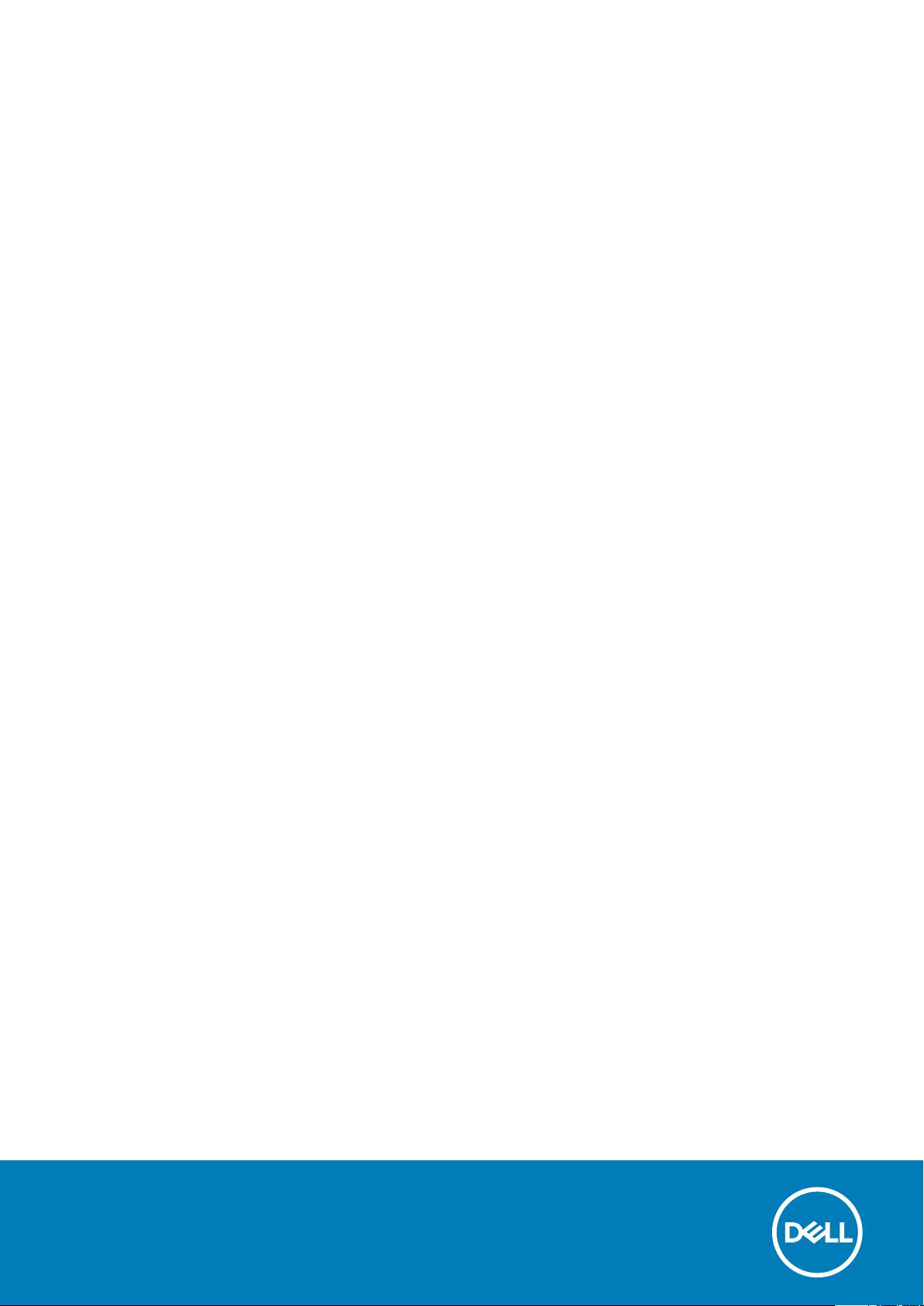
Dell Latitude 5500
Servisni priručnik
Regulativni model: P80F
Regulativna vrsta: P80F001
June 2020
Rev. A03
Page 2

Napomene, oprezi i upozorenja
NAPOMENA: NAPOMENA ukazuje na važne informacije koje vam pomažu da koristite svoj proizvod na bolji način.
OPREZ: OPREZ naznačuje moguće oštećenje hardvera ili gubitak podataka i objašnjava kako izbjeći neki problem.
UPOZORENJE: UPOZORENJE naznačuje moguće oštećenje imovine, osobne ozljede ili smrt.
© 2020. Dell Inc. ili njegove podružnice. Sva prava pridržana. Dell, EMC i drugi zaštitni znakovi vlasništvo su tvrtke Dell Inc. ili
njezinih podružnica. Ostali zaštitni znakovi vlasništvo su pripadajućih vlasnika.
Page 3
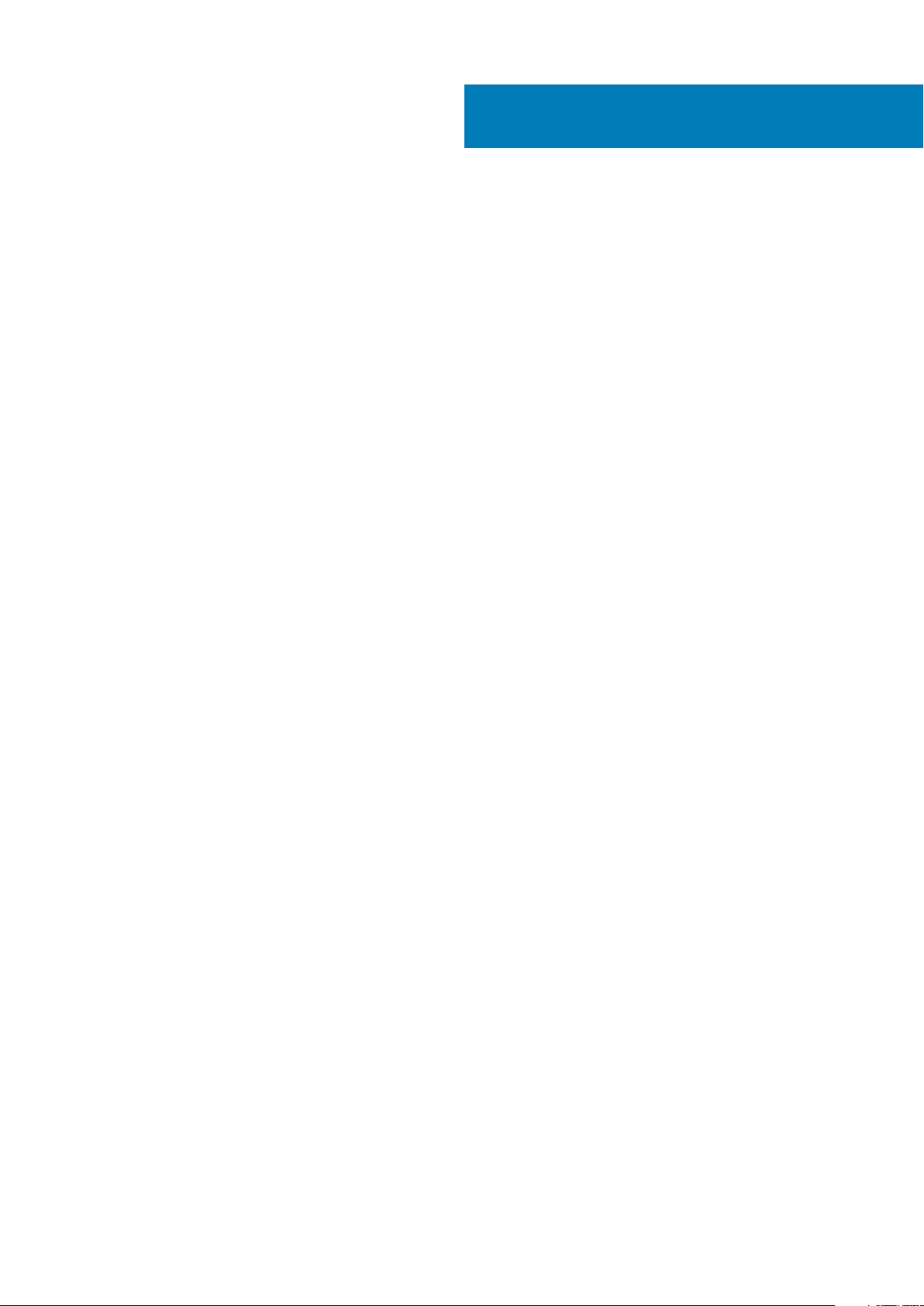
Sadržaj
1 Radovi na vašem računalu..............................................................................................................6
Sigurnosne upute...................................................................................................................................................................6
Prije radova na unutrašnjosti računala...........................................................................................................................6
Sigurnosne mjere opreza.................................................................................................................................................7
Zaštita od statičkog elektriciteta — ESD..................................................................................................................... 7
Komplet za servisiranje na terenu u slučaju ESD-a......................................................................................................8
Transport osjetljivih komponenti.................................................................................................................................... 8
Nakon rada na unutrašnjosti računala........................................................................................................................... 9
2 Tehnologija i komponente............................................................................................................ 10
USB značajke........................................................................................................................................................................10
USB vrste C...........................................................................................................................................................................11
HDMI 1.4a.............................................................................................................................................................................. 13
Karakteristike LED svjetla na gumbu za uključivanje/isključivanje................................................................................. 14
3 Glavne komponente sustava.........................................................................................................16
4 Rastavljanje i ponovno sastavljanje............................................................................................... 19
MicroSD kartica....................................................................................................................................................................19
Uklanjanje microSD kartice............................................................................................................................................19
Ugradnja microSD kartice..............................................................................................................................................19
Poklopac kućišta..................................................................................................................................................................20
Uklanjanje poklopca kućišta..........................................................................................................................................20
Ugradnja poklopca kućišta............................................................................................................................................23
Baterija..................................................................................................................................................................................26
Mjere opreza za litij-ionsku bateriju............................................................................................................................. 26
Uklanjanje baterije..........................................................................................................................................................26
Ugradnja baterije............................................................................................................................................................28
WWAN kartica..................................................................................................................................................................... 30
Uklanjanje WWAN kartice.............................................................................................................................................30
Ugradnja WWAN kartice................................................................................................................................................31
WLAN kartica........................................................................................................................................................................31
Uklanjanje WLAN kartice............................................................................................................................................... 31
Ugradnja WLAN kartice................................................................................................................................................ 32
Baterija na matičnoj ploči....................................................................................................................................................33
Uklanjanje baterije na matičnoj ploči............................................................................................................................33
Uklanjanje baterije s matične ploče..............................................................................................................................34
Memorijski moduli................................................................................................................................................................ 35
Uklanjanje memorijskog modula................................................................................................................................... 35
Ugradnja memorijskog modula..................................................................................................................................... 36
Priključak za napajanje.........................................................................................................................................................37
Uklanjanje priključka ulaza napajanja............................................................................................................................37
Ugradnja priključka za ulaz napajanja.......................................................................................................................... 39
Pogon tvrdog diska (HDD)..................................................................................................................................................41
Sadržaj 3
Page 4
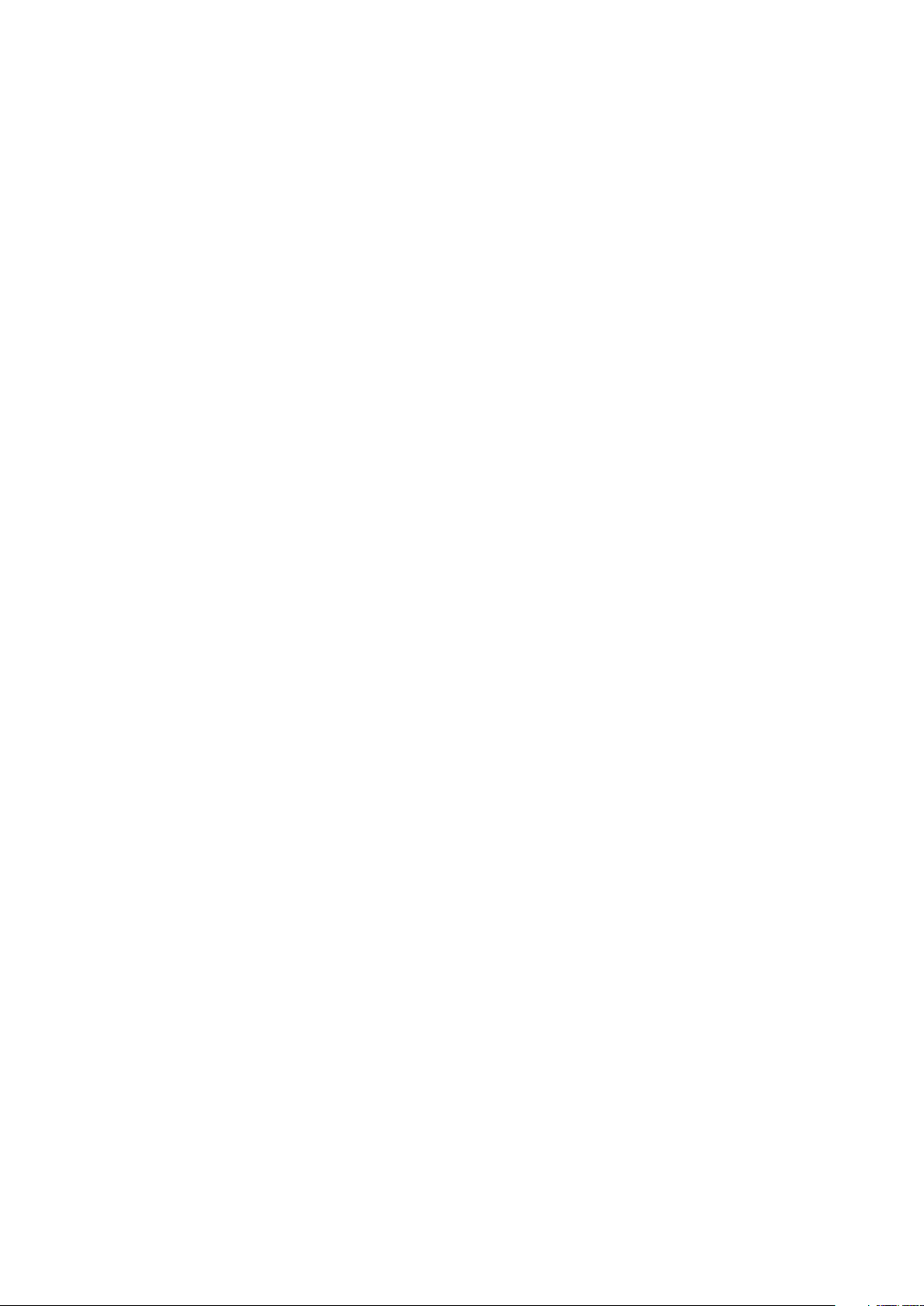
Uklanjanje pogona tvrdog diska.................................................................................................................................... 41
Ugradnja pogona tvrdog diska..................................................................................................................................... 42
Tvrdi pogon.......................................................................................................................................................................... 43
Uklanjanje M.2 SSD-a....................................................................................................................................................43
Ugradnja M.2 SSD......................................................................................................................................................... 44
Nosač SSD pogona............................................................................................................................................................. 45
Uklanjanje nosača SSD pogona....................................................................................................................................45
Ugradnja nosača SSD pogona......................................................................................................................................46
Unutarnji okvir...................................................................................................................................................................... 47
Uklanjanje unutarnjeg okvira.........................................................................................................................................47
Ugradnja unutarnjeg okvira...........................................................................................................................................49
čitač pametne kartice.......................................................................................................................................................... 51
Uklanjanje čitača pametne kartice................................................................................................................................51
Ugradnja čitača pametne kartice.................................................................................................................................53
Gumbi podloge osjetljive na dodir......................................................................................................................................55
Uklanjanje ploče gumba na podlozi osjetljivoj na dodir..............................................................................................55
Ugradnja ploče gumba podloge osjetljive na dodir.....................................................................................................57
LED ploča............................................................................................................................................................................. 59
Uklanjanje LED ploče.....................................................................................................................................................59
Ugradnja LED ploče.......................................................................................................................................................62
Zvučnici.................................................................................................................................................................................64
Uklanjanje zvučnika........................................................................................................................................................64
Ugradnja zvučnika......................................................................................................................................................... 66
Sklop hladila procesora........................................................................................................................................................67
Uklanjanje sklopa hladila - UMA................................................................................................................................... 67
Ugradnja sklopa hladila - UMA..................................................................................................................................... 68
Ventilator sustava................................................................................................................................................................69
Uklanjanje ventilatora sustava......................................................................................................................................69
Ugradnja ventilatora sustava.........................................................................................................................................71
Matična ploča.......................................................................................................................................................................73
Uklanjanje matične ploče...............................................................................................................................................73
Ugradnja matične ploče.................................................................................................................................................76
Tipkovnica.............................................................................................................................................................................79
Uklanjanje tipkovnice..................................................................................................................................................... 79
Ugradnja tipkovnice........................................................................................................................................................81
Nosač tipkovnice................................................................................................................................................................. 83
Uklanjanje nosača tipkovnice........................................................................................................................................83
Ugradnja nosača tipkovnice..........................................................................................................................................84
Gumb za uključivanje/isključivanje.................................................................................................................................... 85
Uklanjanje gumba za uključivanje/isključivanje ..........................................................................................................85
Ugradnja gumba za uključivanje/isključivanje ............................................................................................................86
Sklop zaslona........................................................................................................................................................................87
Uklanjanje sklopa zaslona..............................................................................................................................................87
Ugradnja sklopa zaslona................................................................................................................................................90
Okvir zaslona........................................................................................................................................................................93
Uklanjanje okvira zaslona.............................................................................................................................................. 93
Ugradnja okvira zaslona................................................................................................................................................95
Ploča zaslona........................................................................................................................................................................97
Uklanjanje ploče zaslona................................................................................................................................................97
Ugradnja ploče zaslona................................................................................................................................................100
4
Sadržaj
Page 5
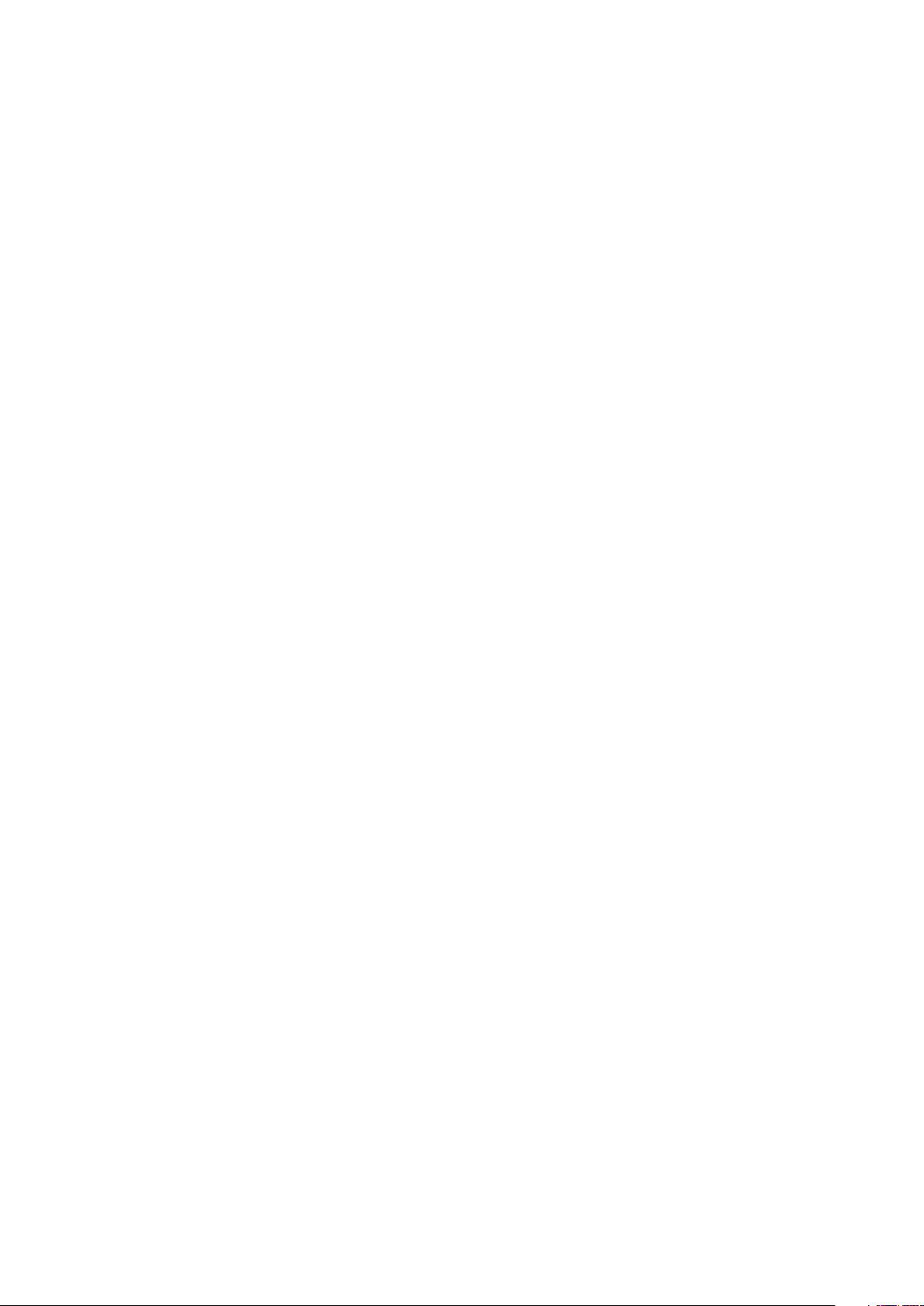
Kamera.................................................................................................................................................................................101
Uklanjanje kamere......................................................................................................................................................... 101
Ugradnja kamere.......................................................................................................................................................... 102
Poklopci šarki......................................................................................................................................................................103
Uklanjanje poklopaca šarki...........................................................................................................................................103
Ugradnja poklopaca šarki.............................................................................................................................................104
Šarke zaslona......................................................................................................................................................................105
Uklanjanje šarke zaslona..............................................................................................................................................105
Ugradnja šarke zaslona................................................................................................................................................106
Kabel zaslona (eDP).......................................................................................................................................................... 107
Uklanjanje kabela zaslona............................................................................................................................................ 107
Ugradnja kabela zaslona..............................................................................................................................................108
Sklop maske stražnjeg dijela zaslona...............................................................................................................................109
Ponovno postavljanje stražnjeg poklopca zaslona...................................................................................................109
Sklop oslonca za dlanove....................................................................................................................................................111
Ponovno postavljanje sklopa oslonca za dlanove i tipkovnice..................................................................................111
5 Rješavanje problema.................................................................................................................. 113
Dijagnostika poboljšanog testiranja računala prije podizanja sustava (ePSA)............................................................. 113
Pokretanje ePSA dijagnostika......................................................................................................................................113
Svjetla dijagnostike sustava...............................................................................................................................................113
Uključivanje i isključivanje napajanja za Wi-Fi...................................................................................................................114
6 Dobivanje pomoći...................................................................................................................... 115
Kontaktiranje tvrtke Dell.................................................................................................................................................... 115
Sadržaj
5
Page 6
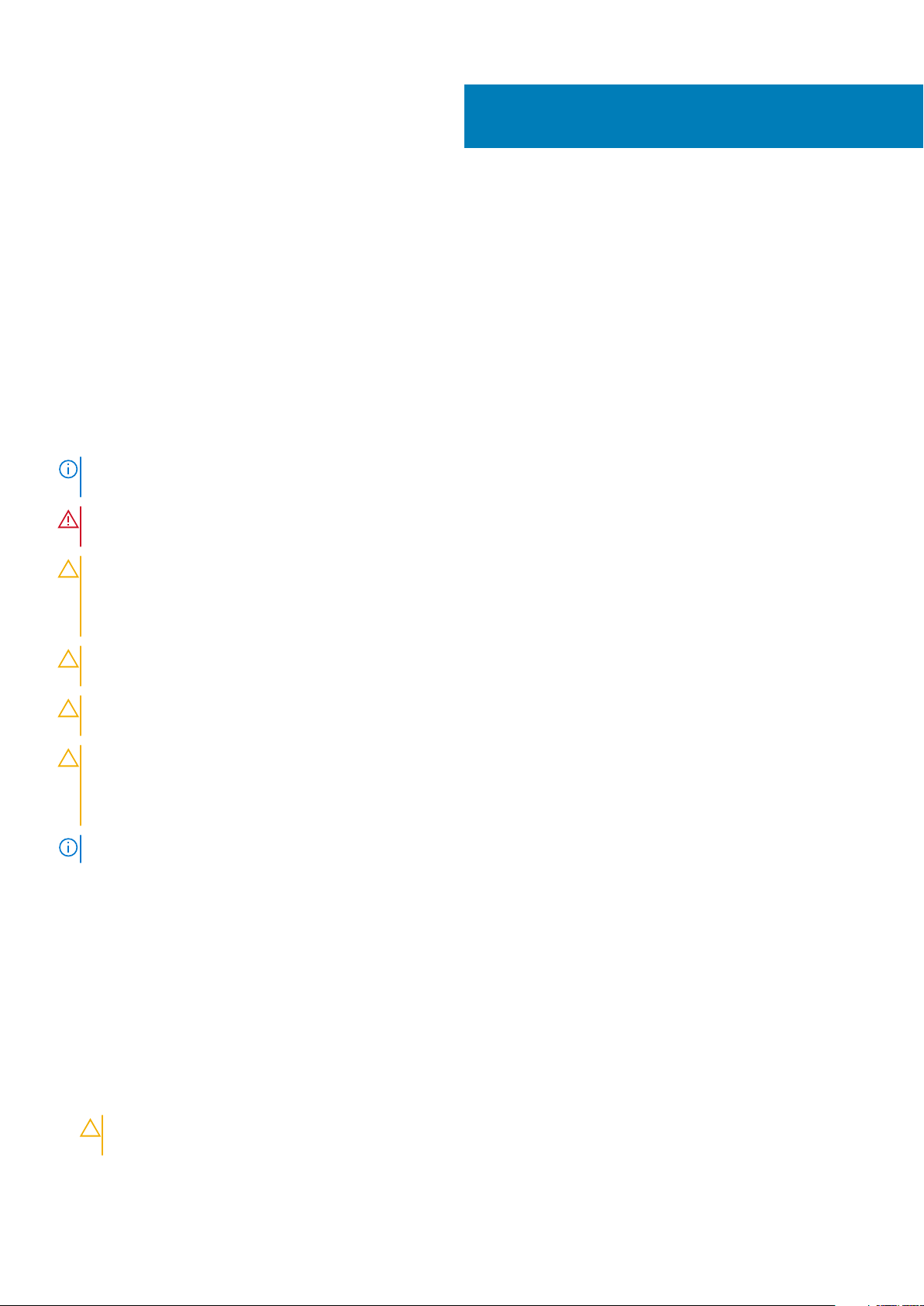
Radovi na vašem računalu
Sigurnosne upute
preduvjeti
Sljedećih uputa pridržavajte se radi zaštite računala od moguće g oštećenja i radi osiguranja osobne zaštite. Ako nije navedeno drugačije,
svaki postupak u ovom dokumentu podrazumijeva postojanje sljedećih uvjeta:
• Da ste pročitali sigurnosne upute koje ste dobili zajedno s računalom.
• Komponenta se može zamijeniti ili, ako je zasebno kupljena, instalirati izvođenjem postupka uklanjanja obrnutim redoslijedom.
O ovom zadatku
NAPOMENA: Odspojite sve izvore napajanja prije otvaranja pokrova računala i ploča. Nakon što ste dovršili radove
unutar računala, ponovno postavite sve pokrove, ploče i vijke prije priključivanja na izvor napajanja.
UPOZORENJE: Prije rada na unutrašnjosti računala pročitajte sigurnosne upute koje ste dobili s računalom. Dodatne
informacije o najboljim sigurnosnim postupcima potražite na Početnoj stranici za sukladnost sa zakonskim odredbama
OPREZ: Mnogi popravci smiju se izvršiti samo od strane ovlaštenog servisnog tehničara. Smijete vršiti samo
pronalaženje problema i sitne popravke kao što ste ovlašteni u svojoj dokumentaciji o proizvodu ili po uputama tima
online ili putem telefonske usluge i podrške. Vaše jamstvo ne pokriva oštećenja uzrokovana servisiranjem koje tvrtka Dell
nije ovlastila. Pročitajte i slijedite sigurnosne upute koje su isporučene s uređajem.
1
OPREZ: Kako biste izbjegli elektrostatičko pražnjenje, uzemljite se koristeći ručnu traku za uzemljenje ili povremeno
dodirnite neobojenu metalnu površinu istovremeno dodirujući priključak na stražnjoj strani računala.
OPREZ: Pažljivo rukujte komponentama i karticama. Ne dodirujte komponente ili kontakte na kartici. Karticu
pridržavajte za rubove ili za metalni nosač. Komponente poput procesora pridržavajte za rubove, a ne za pinove.
OPREZ: Kad isključujete kabel, povucite za njegov utikač ili jezičak, a ne sam kabel. Neki kabeli imaju priključke s
jezičcima za blokiranje. Ako iskapčate taj tip kabela, prije iskapčanja pritisnite jezičke za blokiranje. Dok razdvajate
priključke, držite ih poravnate i izbjegavajte krivljenje bilo koje od pinova priključka. Također se prije ukopčavanja kabela
pobrinite da su oba priključka pravilno okrenuta i poravnata.
NAPOMENA: Boja vašeg računala i određenih komponenti mogu se razlikovati od onih prikazanih u ovom dokumentu.
Prije radova na unutrašnjosti računala
O ovom zadatku
Kako biste izbjegli oštećivanje računala, slijedite ove korake prije nego što započnete s radom na unutrašnjosti računala.
Koraci
1. Pridržavajte se Sigurnosnih uputa.
2. Pobrinite se da je radna površina ravna i čista kako se pokrov računala ne bi ogrebao.
3. Isključite računalo.
4. Iskopčajte sve mrežne kabele iz svog računala.
OPREZ
mrežnog uređaja.
: Za iskopčavanje mrežnog kabela, najprije iskopčajte kabel iz svog računala i potom iskopčajte kabel iz
5. Odspojite računalo i sve priključene uređaje iz svih električnih izvora napajanja.
6 Radovi na vašem računalu
Page 7
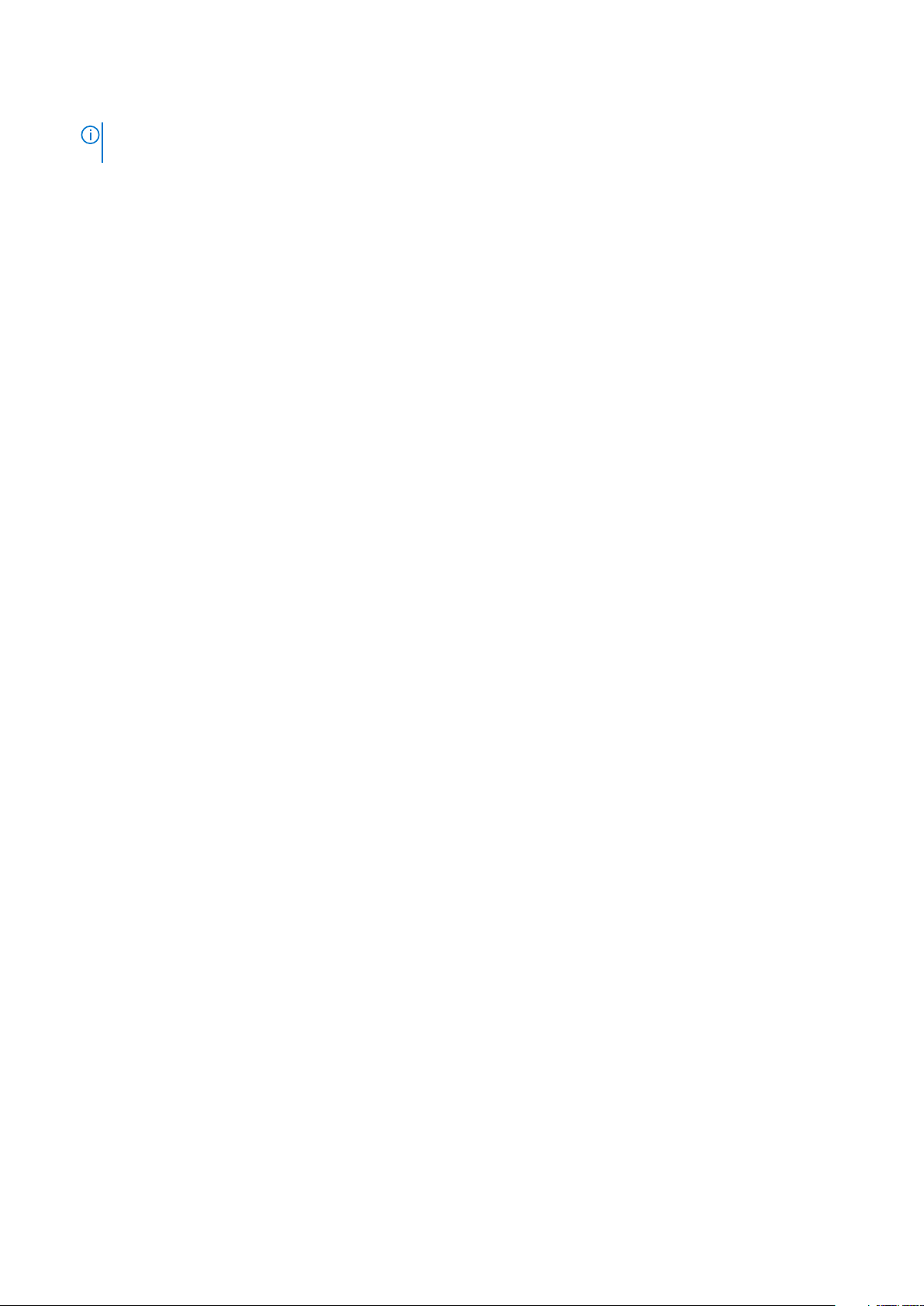
6. Pritisnite i držite gumb za uključivanje/isključivanje dok je računalo isključeno iz zidne utičnice kako biste uzemljili matičnu ploču.
NAPOMENA: Kako biste izbjegli elektrostatičko pražnjenje, uzemljite se koristeći ručnu traku za uzemljenje ili
povremeno dodirnite neobojenu metalnu površinu istovremeno dodirujući priključak na stražnjoj strani računala.
Sigurnosne mjere opreza
U poglavlju o mjerama opreza navedeni su glavni koraci koje treba poduzeti prije bilo kakvog rastavljanja.
Prije bilo kakvog sastavljanja ili rastavljanja u svrhu postupaka ugrađivanja ili popravaka kvarova poduzmite sljedeće mjere opreza:
• Isključite sustav i sve priključene periferne uređaje.
• Iskopčajte sustav i sve priključene periferne uređaje iz izmjeničnog napajanja.
• Odspojite sve mrežne, telefonske i telekomunikacijske kabele iz sustava.
• Prilikom rada na unutrašnjosti prijenosnog računala koristite komplet za servisiranje na terenu u slučaju ESD-a kako ne bi došlo do
oštećenja uslijed mogućeg elektrostatičkog pražnjenja (ESD).
• Nakon uklanjanja bilo koje komponente sustava, pažljivo odložite uklonjenu komponentu na antistatički podložak.
• Nosite obuću s izolacijskim gumenim potplatima kako biste smanjili mogućnost strujnog udara.
Napajanje u stanju pripravnosti
Proizvodi tvrtke Dell s napajanjem u stanju pripravnosti moraju se odspojiti iz napajanja prije otvaranja kućišta. Sustavi s napajanjem u stanju
pripravnosti zapravo su pod napajanjem i dok su isključeni. Ugrađeno napajanje omogućuje daljinsko uključivanje (buđenje na LAN signale za
uključivanje) i prebacivanje u stanje mirovanja, kao i druge napredne mogućnosti upravljanja napajanjem.
Ako nakon odspajanja pritisnete i zadržite gumb za uključivanje/isključivanje na 15 sekundi, time bi se trebao isprazniti preostali naboj iz
matične ploče. Uklonite bateriju iz prijenosnih računala.
Spajanje uzemljenja
Spajanje uzemljenja je način povezivanja dvaju ili više vodiča uzemljenja s istim električnim potencijalom. To se obavlja pomoću terenskog
kompleta za servisiranje koji štiti od elektrostatičkog pražnjenja (ESD). Prilikom priključivanja žice uzemljenja pobrinite se da je povezana s
nezaštićenim metalom, a nikada s obojenom ili nemetalnom površinom. Remen za ručni zglob treba biti dobro pričvršćen i u punom
kontaktu s kožom. Prije uzemljivanja tijela ili opreme uklonite sav nakit poput satova, narukvica i prstenja.
Zaštita od statičkog elektriciteta — ESD
Statički elektricitet glavni je problem prilikom rukovanja elektroničkim komponentama, osobito osjetljivima kao što su kartice proširenja,
procesori, memorijski DIMM-ovi i matične ploče. Vrlo slabi izboji mogu oštetiti strujne krugove na načine koji možda neće biti očiti, kao što
su povremeni problemi u radu ili kraći vijek trajanja. Uza sve veće zahtjeve za niskom potrošnjom energije i većom gustoćom komponenti,
zaštita od statičkog elektriciteta sve je važnija.
Zbog povećane gustoće poluvodiča upotrijebljenih u novim proizvodima tvrtke Dell, osjetljivost na statički elektricitet veća je nego kod
njezinih starijih proizvoda. Stoga više nisu primjenjivi neki prethodno odobreni načini rukovanja dijelovima.
Dvije priznate vrste oštećenja statičkim elektricitetom su katastrofalni i povremeni kvarovi.
• Katastrofalni – ovi kvarovi obuhvaćaju oko 20 posto kvarova povezanih sa statičkim elektricitetom. Oštećenje uzrokuje neposredan i
potpuni gubitak funkcije uređaja. Primjer katastrofalnog kvara je memorijski DIMM koji je primio elektrostatički udar i odmah pokazuje
simptom „No POST/No Video“ uza zvučni signal koji označava memoriju koja nedostaje ili je neispravna.
• Povremeni – ovi kvarovi obuhvaćaju oko 80 posto kvarova uzrokovanih statičkim elektricitetom. Visoka stopa povremenih kvarova
znači da se u većini slučajeva ne prepoznaje nastalo oštećenje. DIMM prima elektrostatički udar, ali funkcija je samo oslabljena i nisu
primjetni vanjski simptomi oštećenja. Za konačno otkazivanje oslabljene komponente mogu biti potrebni tjedni ili mjeseci, a u
međuvremenu može doći do degradacije integriteta memorije, povremenih pogrešaka memorije itd.
Vrsta oštećenja koju je teže prepoznati i otkloniti je ona povremena (poznata i kao latentna ili „šepanje“).
Da biste spriječili oštećenje statičkim elektricitetom, napravite sljedeće:
• Upotrijebite pravilno uzemljeni remen za ručni zglob. Upotreba bežičnih antistatičkih traka više nije dopuštena jer ne pružaju
odgovarajuću zaštitu. Dodirivanje kućišta prije rukovanja dijelovima ne pruža odgovarajuću elektrostatičku zaštitu dijelova koji su
osjetljiviji na takva oštećenja.
• Svim dijelovima osjetljivima na statički elektricitet rukujte na mjestima koja su od njega zaštićena. Ako je moguće, upotrijebite
antistatičke podloge za pod i radni stol.
Radovi na vašem računalu
7
Page 8
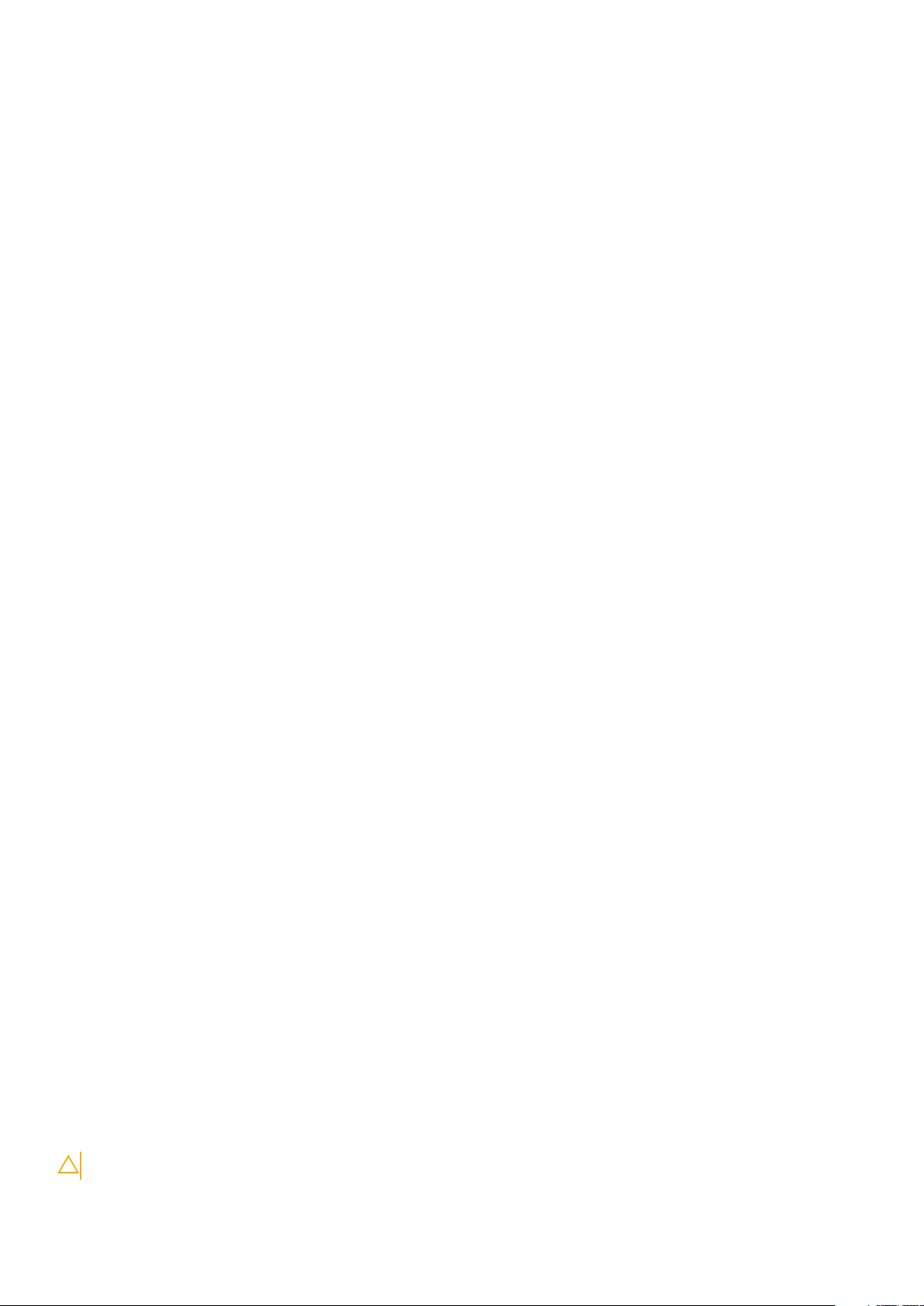
• Komponentu osjetljivu na statički elektricitet nemojte vaditi iz ambalaže dok ne budete spremni za njezino ugrađivanje. Prije odmatanja
antistatičke ambalaže obavezno se oslobodite statičkog elektriciteta iz tijela.
• Komponentu osjetljivu na statički elektricitet prije transporta stavite u antistatički spremnik ili ambalažu.
Komplet za servisiranje na terenu u slučaju ESD-a
Nenadzirani komplet za servisiranje na terenu najčešće je korišten servisni komplet. Svaki komplet za servisiranje na terenu obuhvaća tri
glavna dijela: antistatički podložak, remen za ručni zglob i žicu uzemljenja.
Dijelovi antistatičkog kompleta za servisiranje na terenu
Komponente antistatičkog kompleta za servisiranje na terenu su sljedeće:
• Antistatički podložak – odvodi elektricitet i na njega se tijekom servisiranja i popravaka mogu staviti dijelovi. Prilikom upotrebe
antistatičkog podloška remen za ručni zglob treba biti čvrsto pritegnut, a žica uzemljenja spojena s podloškom i s bilo kojim
nezaštićenim metalom na sustavu na kojem radite. Servisni dijelovi mogu se izvaditi iz antistatičke vrećice i staviti izravno na podložak.
Dijelovi osjetljivi na elektrostatički izboj sigurni su u ruci, na antistatičkom podlošku, u sustavu i u vrećici.
• Remen za ručni zglob i žica uzemljenja – mogu se povezati izravno između ručnog zgloba i nezaštićenog metala ako antistatički
podložak nije potreban ili priključiti na antistatički podložak radi zaštite hardvera koji je trenutno postavljen na podložak. Fizička veza
ručnog zgloba i žice između kože, antistatičkog podloška i hardvera naziva se uzemljenjem. Koristite samo komplete za servisiranje na
terenu sa remenom za ručni zglob, podloškom i žicom uzemljenja. Nemojte koristiti remene za ručni zglob bez žice. Ne zaboravite da su
unutarnje žice remena za ručni zglob sklone oštećivanju uslijed uobičajenog habanja i trošenja te da ih treba redovito provjeravati kako
bi se izbjeglo nehotično oštećenje hardvera. Preporučujemo da remen za ručni zglob i žicu uzemljenja provjeravate barem jedanput
tjedno.
• Pribor za testiranje antistatičkog remena za ručni zglob – Žice unutar remena mogu se s vremenom oštetiti. Ako koristite
nenadzirani komplet, najbolje je redovito provjeravati remen prije svakog servisnog poziva i najmanje jedanput tjedno. Ovaj test najbolje
je obavljati pomoću pribora za testiranje ručnog zgloba. Ako nemate vlastiti pribor za testiranje ručnog zgloba, obratite se lokalnom
uredu. Da biste obavili test, priključite žicu uzemljenja remena za ručni zglob u pribor za testiranje dok je remen na vašem zglobu i
pritisnite gumb za testiranje. Ako test uspije, pali se zelena lampica. U suprotnom se pali crvena lampica.
• Izolacijski elementi – uređaje osjetljive na statički elektricitet, kao što su plastična kućišta hladnjaka, ključno je držati podalje od
unutarnjih dijelova koji su izolatori te su često pod visokim nabojem.
• Radno okruženje – prije primjene antistatičkog kompleta za servisiranje na terenu, provjerite situaciju na lokaciji klijenta. Na primjer,
primjena kompleta u poslužiteljskom okruženju razlikuje se od primjene za stolna ili prijenosna računala. Poslužitelji se obično postavljaju
na nosače u podatkovnim centrima. Stolna i prijenosna računala obično se nalaze na uredskim stolovima. Uvijek potražite veliko i ravno
radno mjesto bez suvišnih predmeta na kojem možete primijeniti antistatički komplet i na kojem će vam ostati dovoljno prostora za
sustav na kojem radite. Također, na radnome mjestu ne smije biti izolacijskih materijala koji mogu uzrokovati elektrostatički izboj.
Izolatore kao što su stiropor i plastika treba odmaknuti 30 cm od osjetljivih dijelova prije dodirivanja bilo kojih dijelova hardvera
• Antistatička ambalaža – svi uređaji osjetljivi na elektrostatički izboj moraju se slati i primati u antistatičkoj ambalaži. Najbolja je
ambalaža od metala i vrećice zaštićene od statičkog elektriciteta. Međutim, oštećeni dio uvijek vraćajte u istoj antistatičkoj vrećici i
ambalaži u kojoj ste ga i primili. Antistatičku vrećicu treba preklopiti i zatvoriti ljepljivom trakom te upotrijebiti iste spužvaste dijelove koji
su bili u izvornoj kutiji u kojoj je novi dio isporučen. Uređaje osjetljive na statički elektricitet treba izvaditi iz ambalaže samo na radnoj
površini zaštićenoj od statičkog elektriciteta, a dijelovi se ne smiju stavljati na antistatičku vrećicu jer je samo njezina unutrašnjost
zaštićena. Dijelove uvijek stavite na dlan, antistatički podložak, u sustav ili u antistatičku vrećicu.
• Transport osjetljivih dijelova – Prilikom transporta dijelova osjetljivih na statički elektricitet, kao što su zamjenski dijelovi ili oni koje
vraćate tvrtki Dell, ključno je staviti te dijelove u antistatičke vrećice radi sigurnog transporta.
Sažetak zaštite od statičkog elektriciteta
Preporučujemo da svi terenski serviseri uvijek koriste uobičajeni remen za ručni zglob sa žičnim uzemljenjem i zaštitni antistatički podložak
prilikom servisiranja proizvoda tvrtke Dell. Osim toga, vrlo je važno da tehničari drže osjetljive dijelove odvojeno od izolatora tijekom
servisiranja i da za transport osjetljivih dijelova upotrijebe antistatičke vrećice.
Transport osjetljivih komponenti
Prilikom transporta komponenti osjetljivih na elektrostatički izboj, kao što su zamjenski dijelovi koji se vraćaju tvrtki Dell, ključno je staviti te
dijelove u antistatičke vrećice radi sigurnog transporta.
Podizanje opreme
Prilikom podizanja teške opreme primjenjujte sljedeće smjernice:
OPREZ: Nemojte podizati predmete teže od 25 kg. Uvijek potražite pomoć ili upotrijebite mehaničke dizalice.
8 Radovi na vašem računalu
Page 9
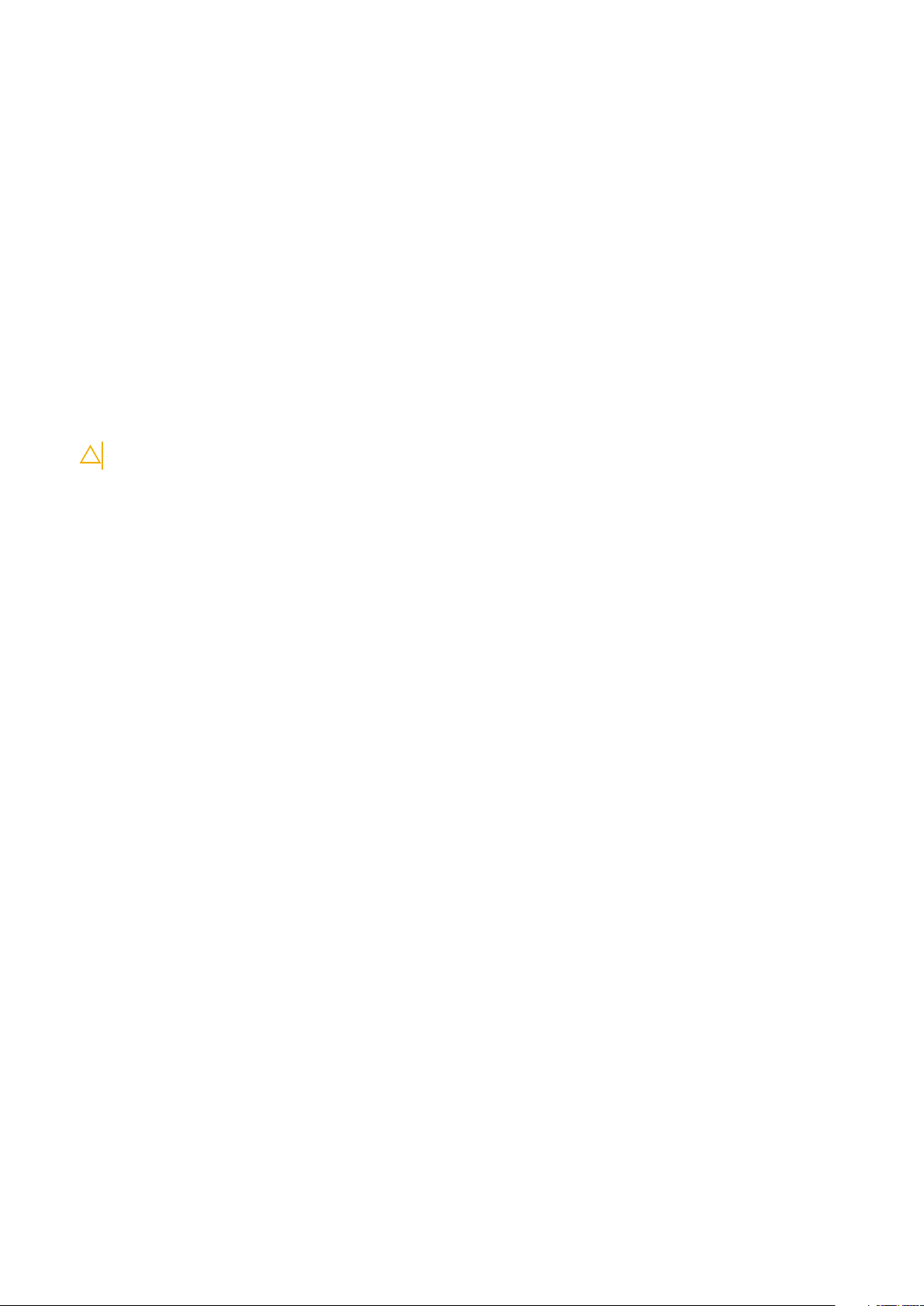
1. Zauzmite stabilan položaj. Razmaknite stopala i usmjerite palčeve prema van.
2. Zategnite trbušne mišiće. Trbušni mišići podupiru kralježnicu prilikom podizanja i kompenziraju težinu tereta.
3. Podižite nogama, a ne leđima.
4. Držite teret blizu tijela. Što je teret bliže kralježnici, manje je opterećenje za leđa.
5. Leđa držite uspravno, bez obzira na to podižete li ili spuštate teret. Težini tereta nemojte dodavati težinu vlastitog tijela. Izbjegavajte
izvijanje tijela i leđa.
6. Prilikom spuštanja tereta primijenite iste smjernice obrnutim redoslijedom.
Nakon rada na unutrašnjosti računala
O ovom zadatku
Nakon što ste završili bilo koji postupak zamjene, prije uključivanja računala provjerite jeste li priključili sve vanjske uređaje, kartice, kabele
itd.
Koraci
1. Priključite sve telefonske ili mrežne kabele na svoje računalo.
OPREZ: Kako biste priključili mrežni kabel, prvo ga priključite u mrežni uređaj, a zatim u računalo.
2. Priključite svoje računalo i sve priključene uređaje na njihove izvore električnog napajanja.
3. Uključite računalo.
4. Po potrebi provjerite radi li vaše računalo ispravno pomoću programa ePSA diagnostics.
Radovi na vašem računalu
9
Page 10
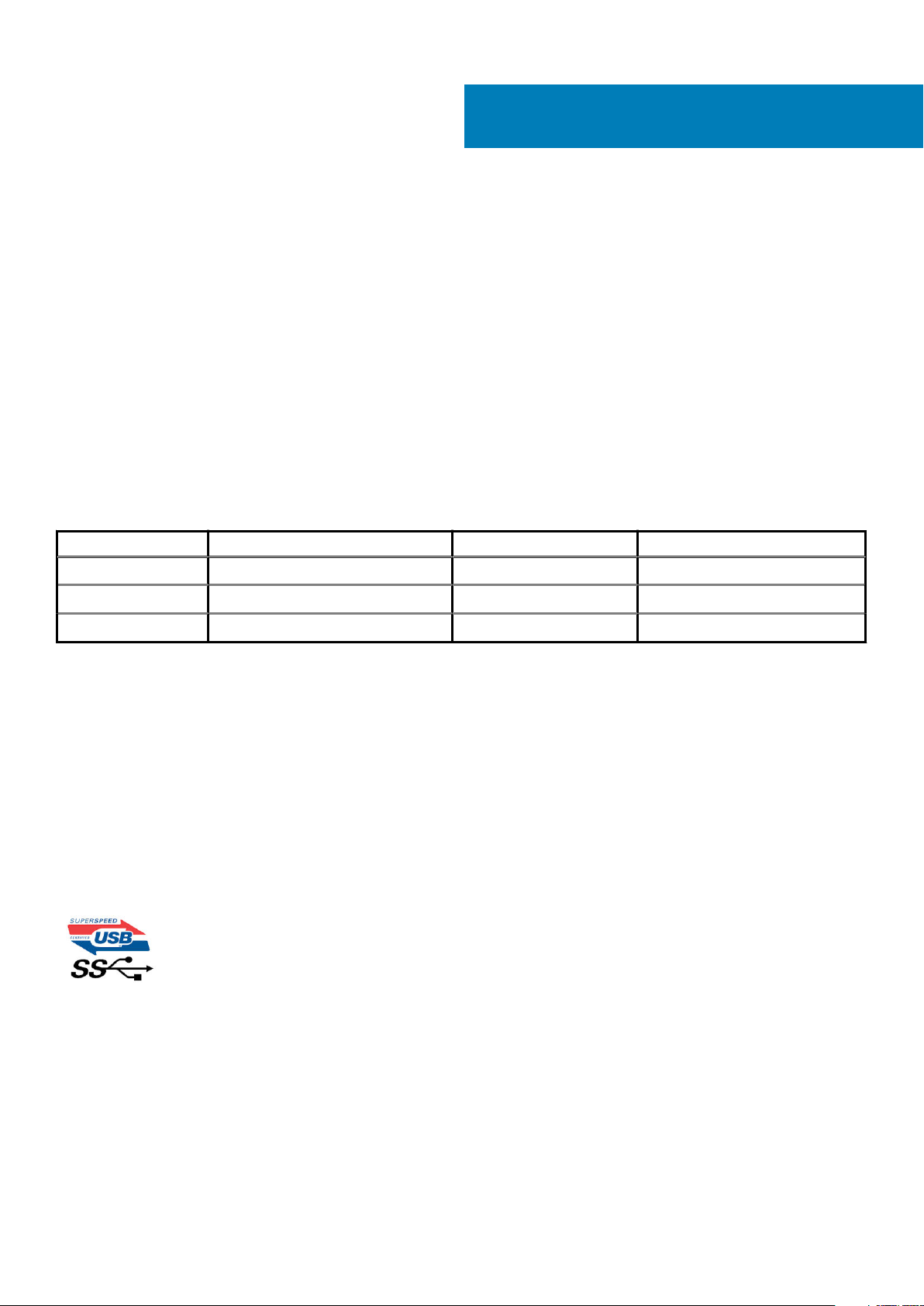
2
Tehnologija i komponente
Ovo poglavlje navodi tehnologiju i komponente dostupne u sustavu.
Teme:
• USB značajke
• USB vrste C
• HDMI 1.4a
• Karakteristike LED svjetla na gumbu za uključivanje/isključivanje
USB značajke
Univerzalna serijska sabirnica, ili USB, predstavljena je 1996. Značajno je pojednostavila povezivanje glavnih računala s perifernim uređajima
poput miševa, tipkovnica, vanjskih pogona i pisača.
Brzo pregledajmo evoluciju USB-a prema tablici u nastavku.
Tablica 1. USB evolucija
Tip Brzina prijenosa podataka Kategorija Godina uvođenja
USB 2.0 480 Mbps High Speed 2000.
USB 3.0/USB 3.1 Gen 1 5 Gbps Super Speed 2010.
USB 3.1 Gen 2 10 Gbps Super Speed 2013
USB 3.0/USB 3.1 Gen 1 (SuperSpeed USB)
USB 2.0 već je godinama prihvaćen kao standard sučelja u računalnom svijetu s otprilike 6 milijardi prodanih uređaja, no potreba za brzinom
i dalje raste uz sve brži računalni hardver i sve veće zahtjeve propusnosti. USB 3.0/USB 3.1 Gen 1 konačni je odgovor na zahtjeve
potrošača i teoretski je 10 puta brži od prethodnika. Ukratko, značajke sučelja USB 3.1 Gen 1 su sljedeće:
• Veće brzine prijenosa (do 5 Gbps)
• Povećana maksimalna snaga sabirnice i povećana struja uređaja bolje služe uređajima koji više troše
• Nove značajke upravljanja napajanjem
• Puni dupli prijenos podataka i podrška novim vrstama prijenosa
• Kompatibilnost s USB 2.0
• Novi priključci i kabeli
Temama u nastavku obuhvaćena su najčešće postavljana pitanja u vezi USB 3.0/USB 3.1 Gen 1 standarda.
Brzina
Trenutno su najnovijim specifikacijama za USB 3.0/USB 3.1 Gen 1 definirana 3 načina brzine. To su Super-Speed, Hi-Speed i Full-Speed.
Novi način SuperSpeed ima brzinu prijenosa od 4,8 Gbps. Dok su u specifikacijama zadržani USB načini Hi-Speed i Full-Speed, poznati kao
USB 2.0 odnosno 1.1, sporiji načini i dalje rade na 480 Mbps odnosno 12 Mbps te su zadržani da bi se održala kompatibilnost sa starijim
verzijama.
USB 3.0/USB 3.1 Gen 1 postiže mnogo bolje performanse primjenom tehničkih izmjena navedenih u nastavku:
• Dodatna fizička sabirnica koji se dodaje paralelno s postojećom USB 2.0 sabirnicom (pogledajte na slici u nastavku).
10 Tehnologija i komponente
Page 11
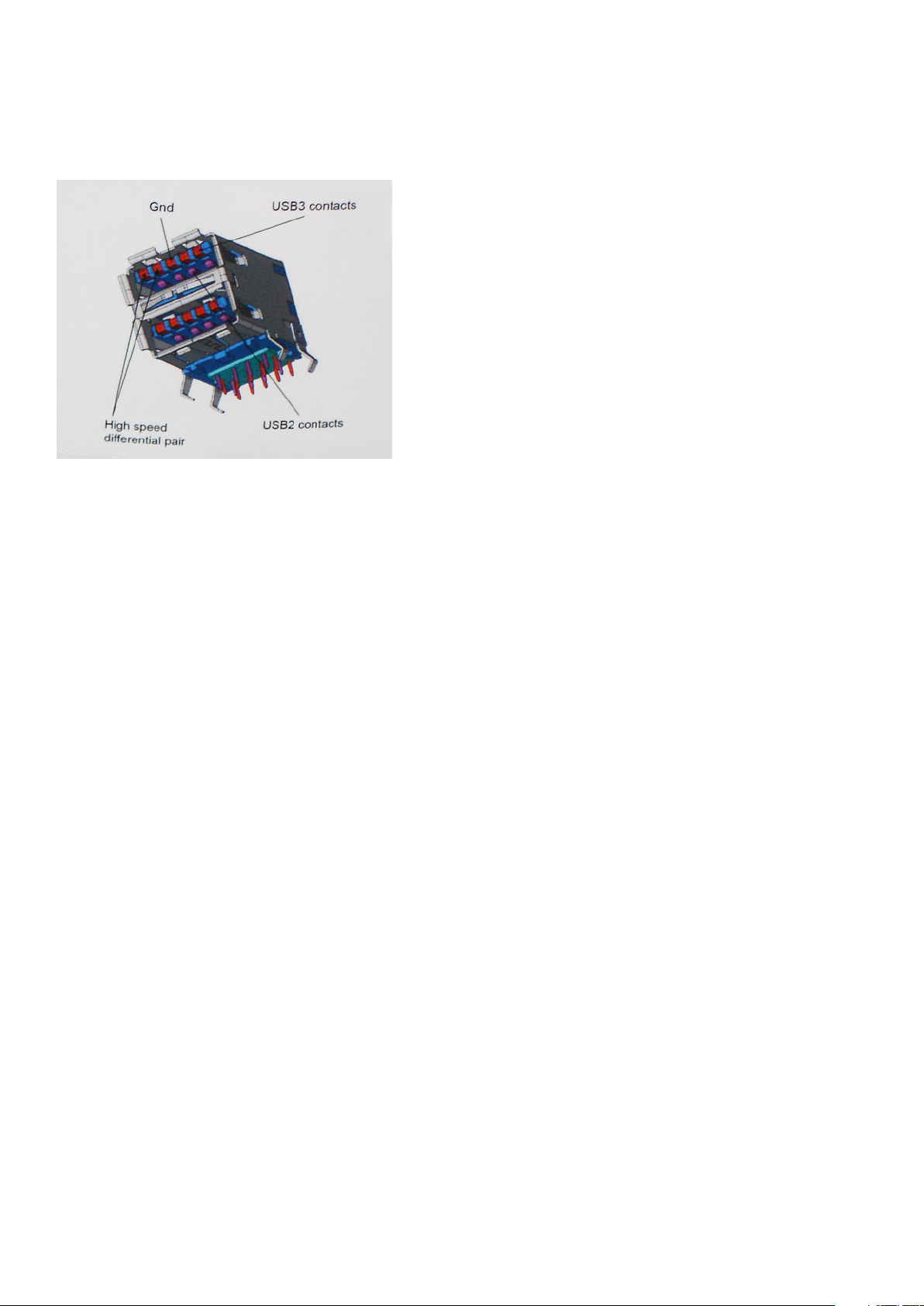
• USB 2.0 je prethodno imao četiri žice (napajanje, uzemljenje i par za diferencijalne podataka); USB 3.0/USB 3.1 Gen 1 dodaje još dva
para za diferencijalne signale (primanje i slanje) za kombinaciju od ukupno osam priključaka u priključcima i kablovima.
• USB 3.0/USB 3.1 Gen 1 koristi dvosmjerno podatkovno sučelje umjesto poludupleksa sučelja USB 2.0. To omogućuje deseterostruko
povećanje teoretske propusnosti.
Uz sve veće zahtjeve za prijenos podataka zahvaljujući video sadržaju visoke definicije, uređajima za pohranu od terabajta, digitalnim
fotoaparatima s velikim brojem piksela itd., USB 2.0 može biti prespor. Nadalje, USB 2.0 veza ne može se ni približiti teoretskom
maksimalnom protoku od 480 Mbps, zbog čega je prijenos podataka pri brzini od 320 Mbps (40 MB/s) stvarni maksimum. Slično tome,
veza USB 3.0/USB 3.1 Gen 1 nikad neće postići 4,8 Gb/s. Vjerojatno možemo očekivati stvarnu maksimalnu brzinu od 400 MB/s s fiksnim
troškovima. Uz tu brzinu, USB 3.0/USB 3.1 Gen 1 bolji je 10 puta od sučelja USB 2.0.
Aplikacije
USB 3.0/USB 3.1 Gen 1 otvara više prometnica i uređajima pruža više prostora za bolje korisničko iskustvo. Dok je ranije USB video bio
jedva podnošljiv (iz perspektive maksimalne razlučivosti, latencije i kompresije videozapisa), lako je zamisliti da bi uz 5 – 10 puta veću
dostupnu propusnost i USB video rješenja trebala raditi toliko bolje. Jednostruki DVI zahtijeva protok od gotovo 2 Gbps. Dok je brzina od
480 Mbps bila ograničavajuća, 5 Gbps više nego obećava. Uz obećanu brzinu od 4,8 Gbps, taj će se standard naći i u nekim proizvodima
koji ranije nisu bili dio USB svijeta, poput eksternih RAID sustava za pohranu.
U nastavku su navedeni neki od dostupnih SuperSpeed USB 3.0/USB 3.1 Gen 1 proizvoda:
• Vanjska radna površina USB 3.0/USB 3.1 Gen 1 tvrdih diskova
• Prijenosni USB 3.0/USB 3.1 Gen 1 tvrdi diskovi
• USB 3.0/USB 3.1 Gen 1 priključne stanice i adapteri
• USB 3.0/USB 3.1 Gen 1 memorijski pogoni i čitači
• USB 3.0/USB 3.1 Gen 1 elektronički diskovi
• USB 3.0/USB 3.1 Gen 1 RAID sustavi
• Optički medijski pogoni
• Multimedijski uređaji
• Umrežavanje
• USB 3.0/USB 3.1 Gen 1 kartice adaptera i koncentratori
Kompatibilnost
Dobra je vijest da je USB 3.0/USB 3.1 Gen 1 pažljivo planiran od početka na način da se može upotrebljavati paralelno uz USB 2.0. Prije
svega, dok USB 3.0/USB 3.1 Gen 1 specificira nove fizičke veze i kabele kako bi se mogle iskoristiti mogućnosti više brzine novog
protokola, sam priključak ostaje istog pravokutnog oblika uz četiri kontakta USB 2.0 na istim mjestima kao i prije. Na kabelima USB
3.0/USB 3.1 Gen 1 nalazi se pet novih priključaka za nezavisno primanje i prijenos podataka, koji su u kontaktu samo kada su priključeni na
odgovarajući SuperSpeed USB priključak.
USB vrste C
USB vrste C je novi, tanki fizički priključak. Sam priključak podržava razne nove uzbudljive USB standarde kao što su USB 3.1 i USB
napajanje (USB PD).
Tehnologija i komponente
11
Page 12

Alternativni način rada
USB vrste C predstavlja novi standard priključka koji je vrlo mali. Njegova veličina je oko jedne trećine starog USB Type-A utikača. To je
standard za jedan priključak koji može koristiti svaki uređaj. USB priključci vrste C mogu podržavati više različitih protokola uz
pomoć “alternativnih načina rada” koji omogućavaju upotrebu adaptera s HDMI, VGA, DisplayPort ili drugih vrsta izlaza iz samo jednog USB
priključka
USB napajanje
USB PD tehnički podaci slični su kao za USB vrste C. Trenutno, pametni telefoni, tableti i drugi mobilni uređaji često koriste USB priključak
za punjenje. USB 2.0 priključak može osigurati snagu od 2,5 W – on će puniti mobilni telefon i to je sve što može. Za prijenosno računalo
može biti potrebno i do 60 W, primjerice. Tehnički podaci za USB napajanje povećavaju tu snagu na 100 W. Veza je dvosmjerna i takav
uređaj može slati i primati napajanje preko tog priključka. Također se to napajanje može osigurati uz istodobni prijenos podataka s uređaja
preko tog priključka.
To praktično znači kraj svih namjenskih i zaštićenih kabela za punjenje prijenosnih računala jer sada se sve može puniti preko standardnog
USB priključka. Prijenosno računalo od sada možete napajati preko jednog od onih prijenosnih baterijskih modula koje koristite za punjenje
pametnih telefona i drugih prijenosnih uređaja. Prijenosno računalo može se ukopčati u vanjski zaslon koji je povezan s kabelom za napajanje
i taj će vanjski zaslon puniti prijenosno računalo dok god je ono spojeno na vanjski zaslon – i sve to možete obaviti preko jednog USB
priključka vrste C. Da biste to mogli iskoristiti, uređaj i kabel moraju podržavati USB napajanje (USB Power Delivery). To što imate USB
priključak vrste C ne znači samo po sebi da on to može i učiniti.
USB vrste C i USB 3.1
USB 3.1 novi je USB standard. Teoretska propusnost za USB 3 je 5 Gb/s, dok on za USB 3.1 iznosi 10 Gb/s. To je dvostruko veća
propusnost i brzina je jednaka Thunderbolt priključku prve generacije. USB vrste C nije isti priključak kao USB 3.1. USB vrste C predstavlja
samo oblik priključka, ali tehnologija s kojom radi može biti USB 2 ili USB 3.0. Zapravo, N1 Android tablet tvrtke Nokia koristi USB priključak
vrste C, ali tehnologija koju koristi je USB 2.0 – nije čak ni USB 3.0. Međutim, te su tehnologije međusobno tijesno povezane.
Thunderbolt putem priključka USB tip C
Thunderbolt je hardversko sučelje koje putem samo jedne veze omogućuje kombinaciju prijenosa podataka, videa, zvuka i energije.
Thunderbolt kombinira PCI Express (PCIe) i DisplayPort (DP) u jedan serijski signal, a uz to omogućuje i istosmjerno napajanje, i sve to
putem jednog kabela. Za povezivanje s perifernim uređajima Thunderbolt 1 i Thunderbolt 2 koriste isti konektor kao miniDP (DisplayPort),
dok Thunderbolt 3 koristi USB konektor vrste C.
Slika 1. Thunderbolt 1 i Thunderbolt 3
1. Thunderbolt 1 i Thunderbolt 2 (putem miniDP konektora)
2. Thunderbolt 3 (putem USB priključka vrste C)
Thunderbolt 3 putem USB-a tip C
Thunderbolt 3 putem USB-a vrste C doseže brzine do 40 Gbps, čime je dobiven jedan kompaktni, ali svestrani priključak – za najbrže i
najraznovrsnije povezivanje s bilo kojom priključnom stanicom, zaslonom ili uređajem za pohranu podataka kao što je vanjski tvrdi pogon.
Thunderbolt 3 s podržanim se perifernim uređajima povezuje priključka/ulaza USB vrste C.
1. Thunderbolt 3 upotrebljava USB konektor vrste C i kabele, koji su kompaktni i mogu se priključiti s obje strane
12
Tehnologija i komponente
Page 13
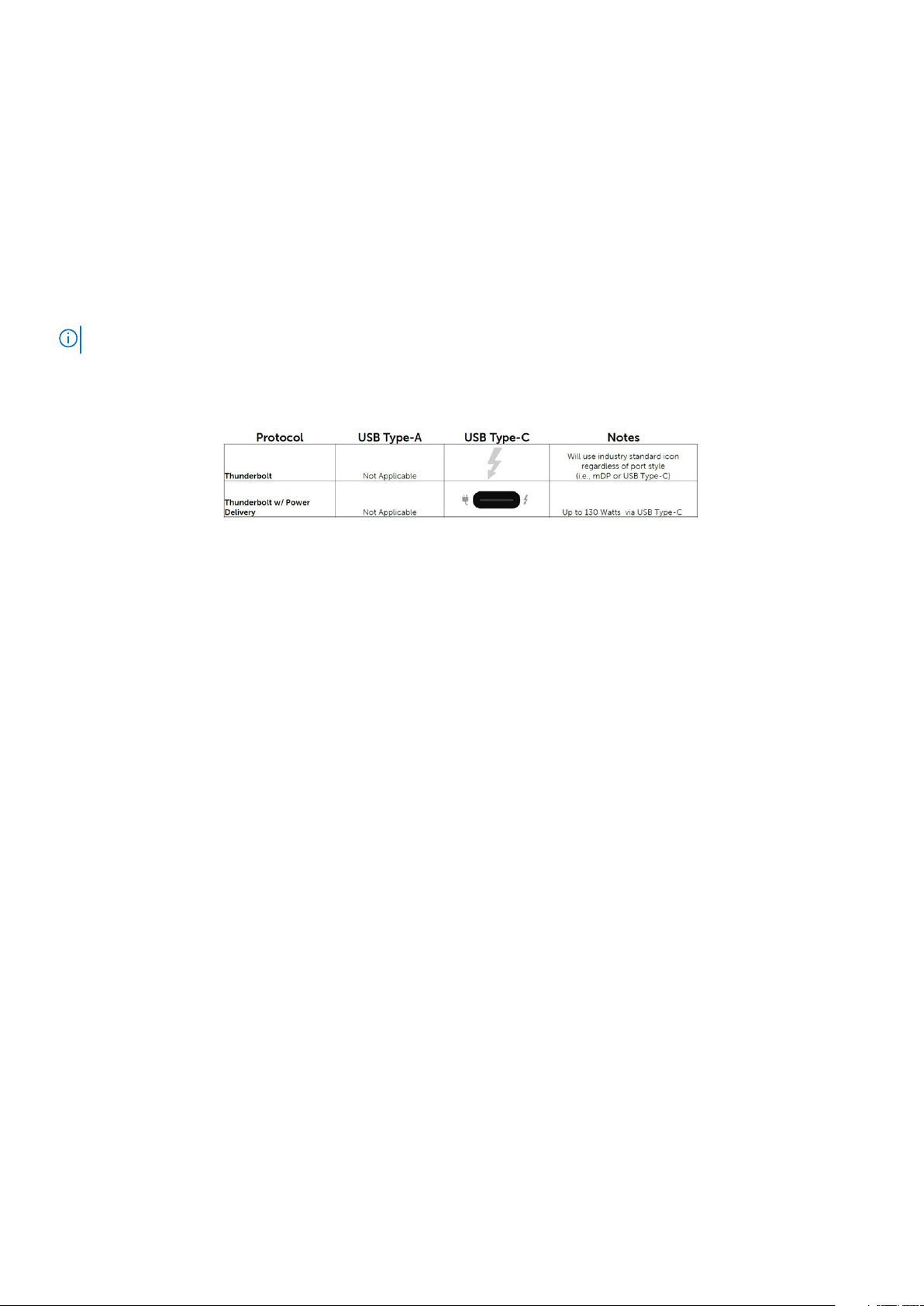
2. Thunderbolt 3 podržava brzine do 40 Gbps
3. DisplayPort 1.4 – kompatibilan s postojećim DisplayPort monitorima, uređajima i kabelima
4. Napajanje putem USB-a – do 130 W na podržanim računalima
Ključne značajke Thunderbolta 3 putem USB-a vrste C
1. Thunderbolt, USB, DisplayPort i napajanje putem USB-a vrste C u samo jednom kabelu (značajke se razlikuju među proizvodima)
2. USB konektor vrste C i kabeli koji su kompaktni i mogu se priključiti s obje strane
3. Podržava Thunderbolt umrežavanje (*razlikuje se među proizvodima)
4. Podržava zaslone do 4K
5. 40 Gbps
NAPOMENA: Brzine podatkovnog prijenosa mogu se razlikovati ovisno o uređaju.
Ikone Thunderbolta
Slika 2. Varijacije ikonografije Thunderbolta
HDMI 1.4a
Ovo poglavlje objašnjava što je HDMI 1.4a te navodi njegove značajke i prednosti.
HDMI (High-Definition Multimedia Interface, multimedijsko sučelje visoke definicije) industrijski je podržano, nekomprimirano, potpuno
digitalno audio/video sučelje. HDMI omogućuje sučelje između bilo kojih kompatibilnih digitalnih audio/video izvora, kao što je DVD
reproduktor ili A/V prijemnik i kompatibilan audio i/ili video monitor, primjerice digitalni televizor (DTV). Namijenjeno je za primjenu na HDMI
televizorima i DVD reproduktorima. Primarna su prednost smanjenje broja kabela i odredbe o zaštiti sadržaja. HDMI podržava standardni,
poboljšani ili video visoke definicije te višekanalni digitalni zvuk putem samo jednog kabela.
Značajke za HDMI 1.4a
• HDMI Ethernet kanal - dodaje umrežavanje velike brzine na HDMI poveznicu, omogućavajući korisnicima da potpuno iskoriste njihove
uređaje s omogućenim IP bez odvajanja Ethernet kabela
• Kanal za audio vraćanje - Omogućuje HDMI povezane TV s ugrađenim radijem za slanje audio podataka „upstreamom” u surround
audio sustav, eliminirajući potrebu za odvojenim audio kabelom
• 3D - Definira ulaz/izlaz protokole za glavne 3D video formate, utirući put za pravo 3D igranje i 3D kućne aplikacije
• Vrsta sadržaja - Signaliziranje vrste sadržaja u stvarnom vremenu između zaslona i uređaja izvora, omogućavanje TV za optimizaciju
postavki slike na temelju vrste sadržaja
• Dodatni prostor za boju - dodaje podršku za dodatne modele boja koji se koriste u fotografijama i računalnoj grafici.
• 4K podrška - omogućuje video razlučivost daleko iznad 1080p, podržavajući sljedeću generaciju zaslona koji koriste digitalni kino
sustavi u mnogim komercijalnim kinima
• HDMI Micro priključak - Novi, manji priključak za telefone i druge prijenosne uređaje, podržava video razlučivost do 1080p
• Automatski sustav za spajanje - Novi kabeli i priključci za automatske video sustave, dizajnirani da zadovolje zahtjeve nadziranja
okoline tijekom davanja prave HD kvalitete
Prednosti HDMI priključka
• Kvaliteta HDMI prijenosa nekomprimiranih digitalnih audio i video za najvišu, najoštriju kvalitetu slike
• Niski troškovi HDMI osiguravaju kvalitetu i funkcionalnost digitalnog sučelja istovremeno podržavajući nekomprimirane video formate u
jednostavnom, ekonomičnom značenju
• Audio HDMI podržava više audio formata od standardnog stereo do višekanalnog surround zvuka
Tehnologija i komponente
13
Page 14
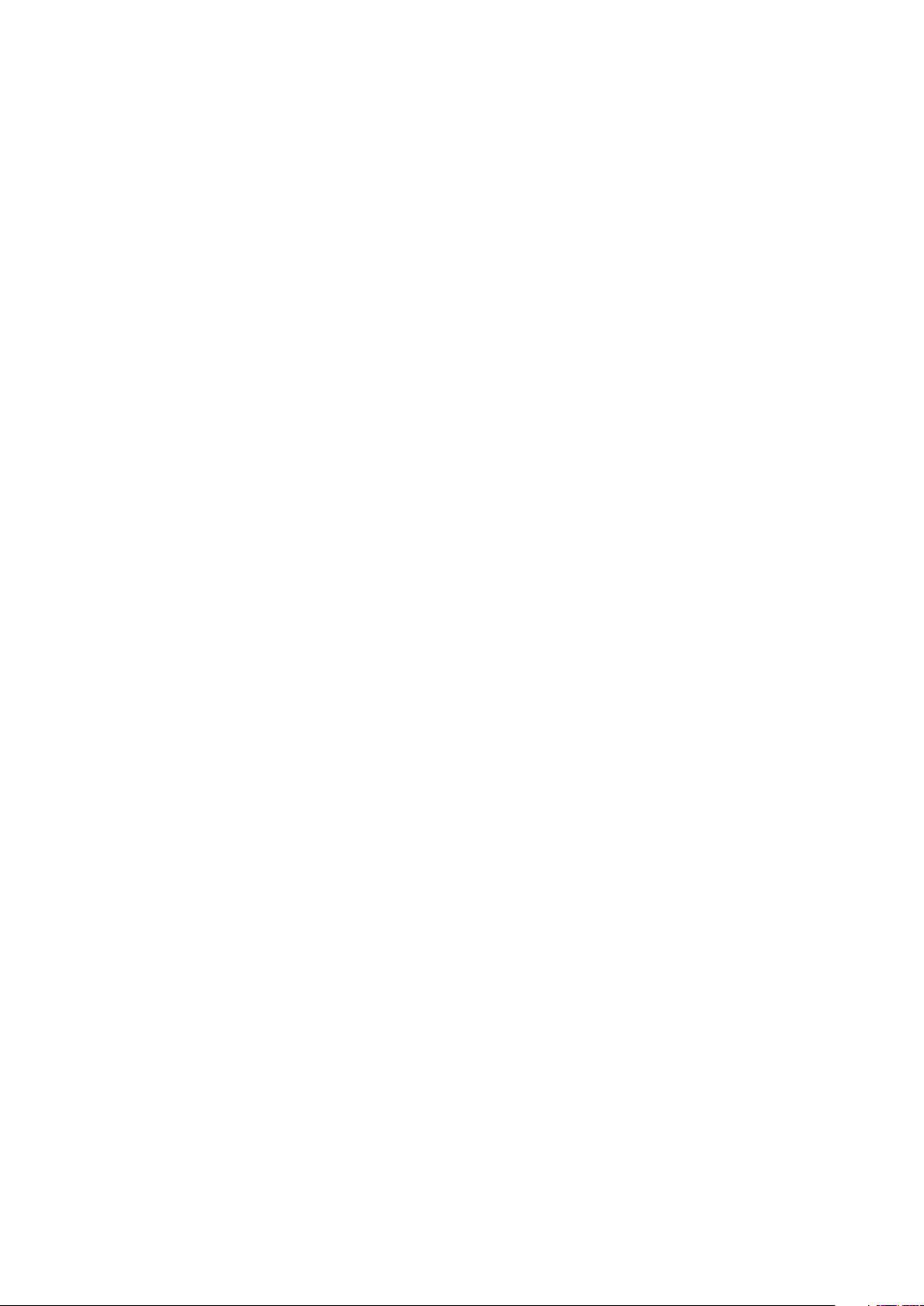
• HDMI kombinira video i višekanalni audio u jednom kabelu, eliminirajući trošak, kompleksnost i pomutnju više kabela korištenih u A/V
sustavima
• HDMI podržava komunikaciju između video izvora (poput DVD svirača) i DTV, omogućavajući novu funkcionalnost
Karakteristike LED svjetla na gumbu za uključivanje/isključivanje
Na pojedinim Dell Latitude računalima, LED svjetlo na gumbu za uključivanje/isključivanje služi kao indikator statusa sustava, i kao posljedica
toga zasvijetli nakon pritiska na gumb. Računala s opcionalnim gumbom za uključivanje/isključivanje i čitačem otiska prsta ne sadrže LED
svjetlo ispod gumba za uključivanje/isključivanje i kod njih kao indikator stanja sustava služe ostala dostupna LED svjetla.
Karakteristike LED svjetla na gumbu za uključivanje/
isključivanje bez čitača otiska prsta
• Sustav je uključen (S0) = LED svijetli bijelom bojom.
• Sustav je u stanju mirovanja/čekanja (S3, SOix) = LED svjetlo je isključeno
• Sustav je isključen/hibernira (S4/S5) = LED je isključen
Karakteristike LED svjetla na gumbu za uključivanje/
isključivanje s čitačem otiska prsta
• Pritisak na gumb za uključivanje/isključivanje u trajanju od 50 ms do 2 s uključuje uređaj.
• Gumb za uključivanje/isključivanje ne reagira na naknadno pritiskivanje dok se ne pojavi SOL (Sign-Of-Life, signal stanja).
• LED svjetlo sustava svijetli nakon pritiska na gumb za uključivanje/isključivanje.
• Sva dostupna LED svjetla (pozadinsko osvjetljenje tipkovnice/svjetlo tipke caps lock/svjetlo punjenja baterije) svijetle i obilježavaju
specifične karakteristike.
• Zvučni signal je isključen prema zadanoj postavci. Možete ga uključiti u postavkama BIOS-a.
• Zaštitnicima ne ističe vremensko ograničenje ako poklopite uređaj tijekom postupka prijave.
• Dell logotip: Uključuje se unutar 2 s nakon pritiska na gumb za uključivanje/isključivanje.
• Cjelokupno podizanje sustava: Unutar 22 s nakon pritiska na gumb za uključivanje/isključivanje.
• Niže su navedeni primjeri vremenskih crta:
14
Tehnologija i komponente
Page 15
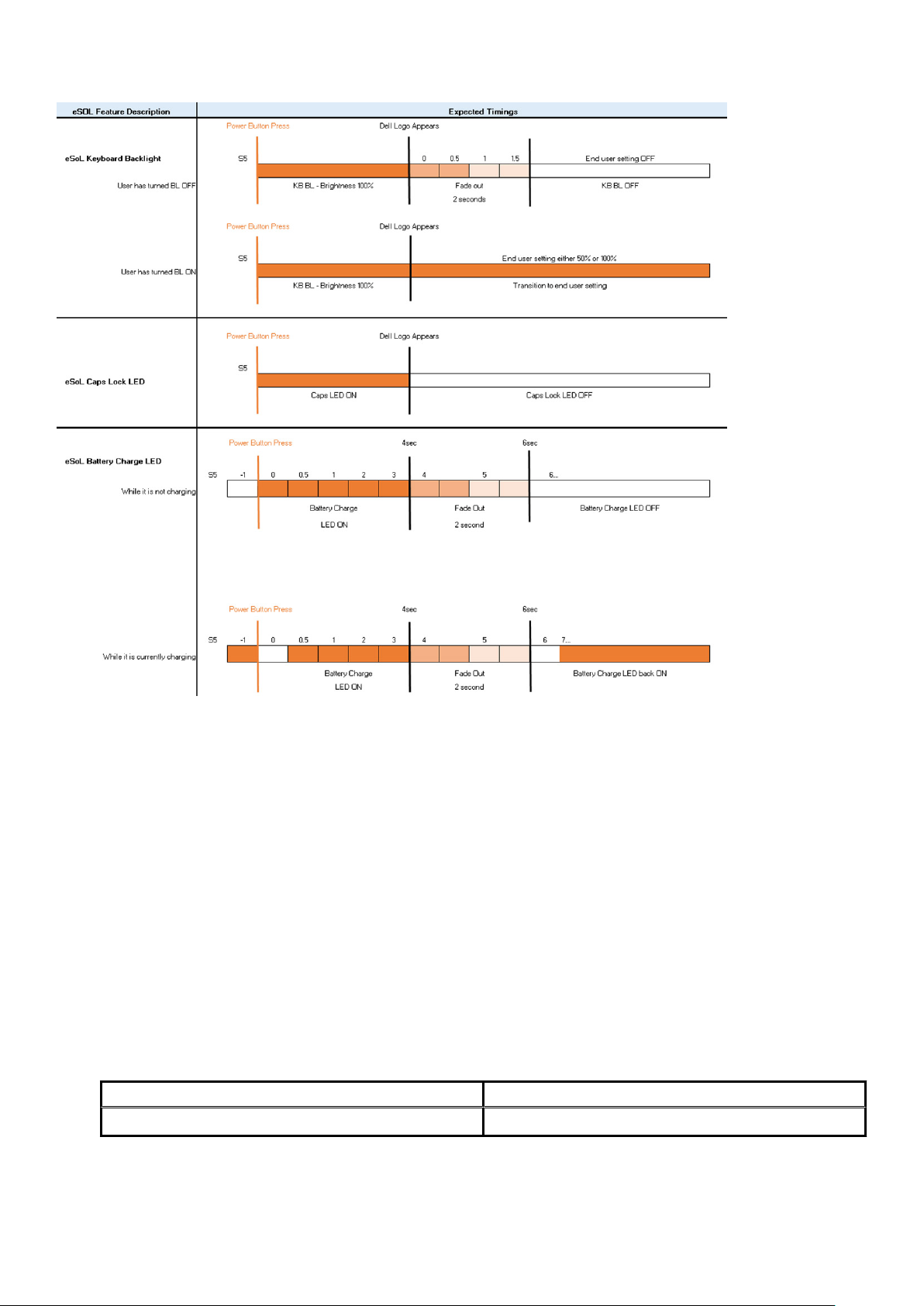
Gumb za uključivanje/isključivanje s čitačem otiska prsta ne sadrži LED svjetlo i koristi preostala dostupna LED svjetla u sustavu kao
indikatore stanja sustava
• LED svjetlo na adapteru za napajanje:
○ LED svjetlo na priključku adaptera za napajanje svijetli bijelom bojom kad se napaja iz električne utičnice.
• LED svjetlo baterije:
○ Ako je računalo priključeno na električnu utičnicu, svijetli na sljedeći način:
1. Bijela boja – baterija se puni. LED se isključuje kad se dovrši punjenje.
○ Ako računalo radi na bateriju, svijetli na sljedeći način:
1. Isključeno – Baterija je napunjena (ili je računalo isključeno).
2. Žuto – Baterija je gotovo kritično ispražnjena. Stanje niske napunjenosti baterije znači da je preostalo otprilike 30 ili manje
minuta prije nego se baterija potpuno isprazni.
• LED svjetlo kamere
○ Bijelo LED svjetlo se aktivira kad je kamera uključena.
• LED svjetlo utišavanja mikrofona:
○ Kad je aktivno (utišano), LED svjetlo utišavanja mikrofona na tipki F4 svijetli BIJELO.
• RJ45 LED svjetla:
○
Tablica 2. LED svjetlo s bilo koje strane priključka RJ45
Indikator brzine veze (LHS) Indikator aktivnosti (RHS)
Zeleno Žuto
Tehnologija i komponente 15
Page 16
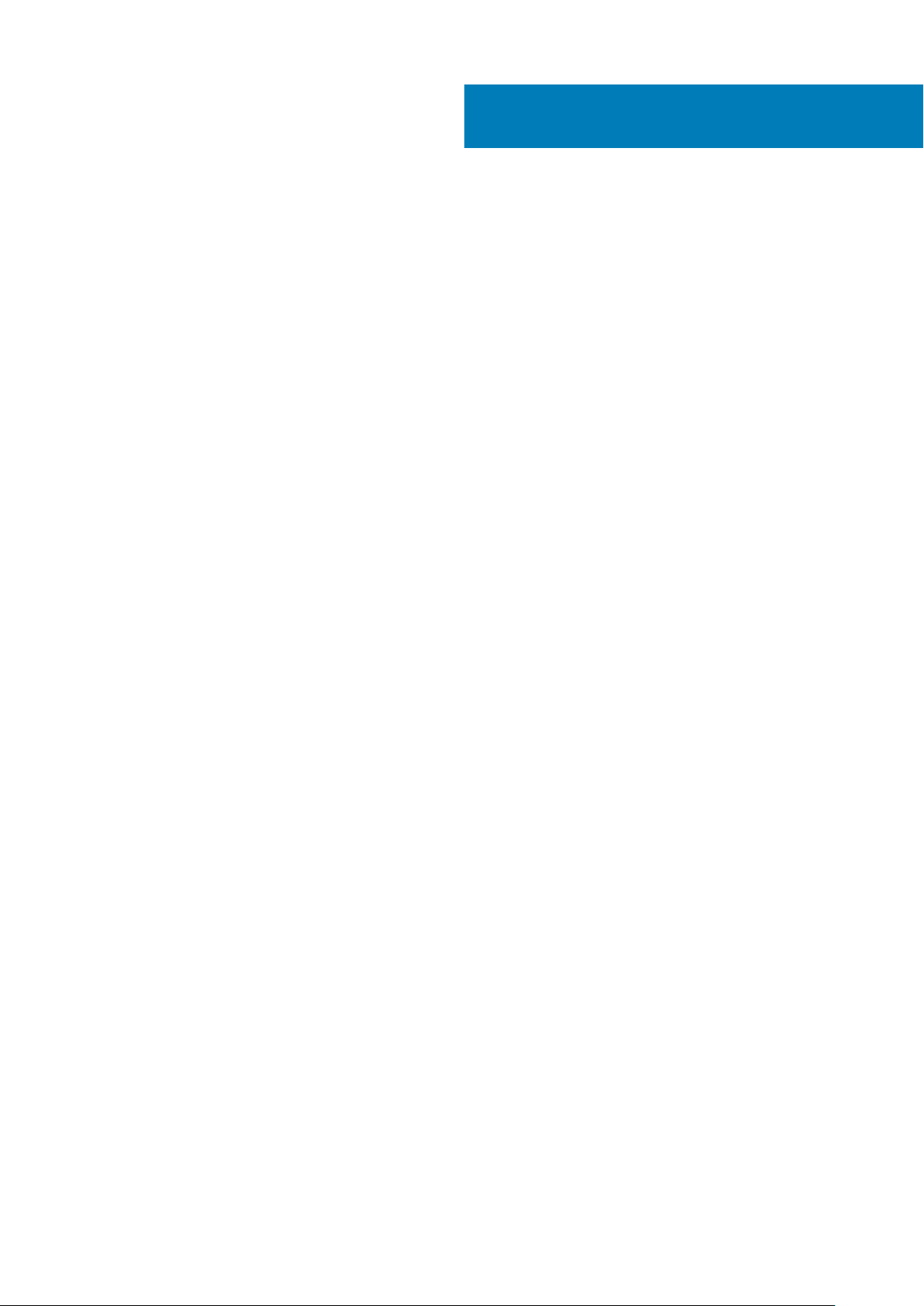
3
16 Glavne komponente sustava
Page 17

Glavne komponente sustava
Glavne komponente sustava 17
Page 18
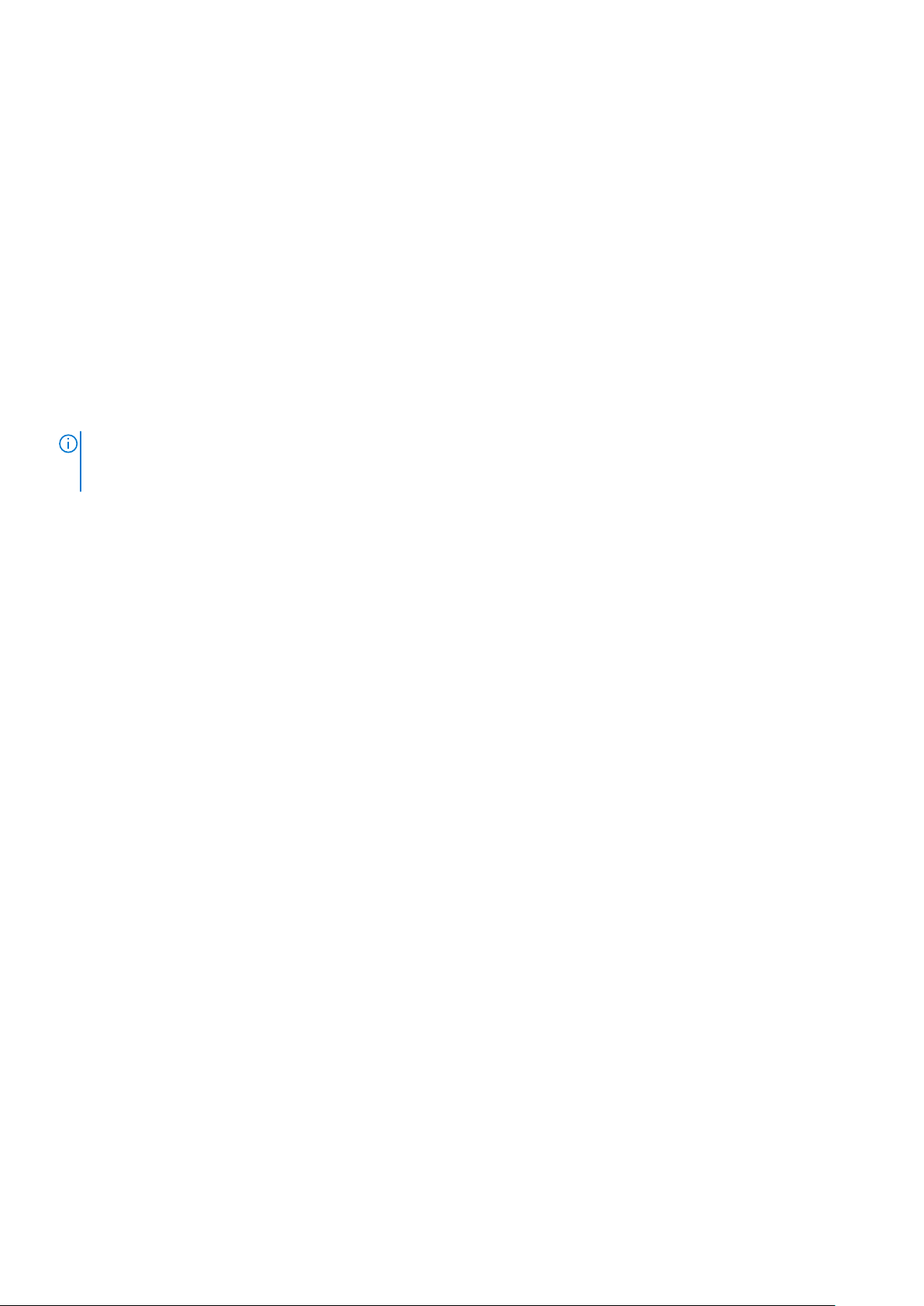
1. Poklopac kućišta
2. Hladilo
3. Priključak za napajanje
4. Ventilator sustava
5. Matična ploča
6. Baterija
7. Unutarnji okvir
8. Zvučnici
9. čitač pametne kartice
10. Ploča gumba podloge osjetljive na dodir
11. LED ploča
12. Sklop zaslona
13. Sklop oslonca za dlanove
14. SSD pogon
15. Baterija na matičnoj ploči
16. Memorijski moduli
17. WLAN kartica
NAPOMENA: Dell dostavlja popis komponenti i njihove brojeve dijela za originalnu kupljenu konfiguraciju sustava. Ti
dijelovi dostupni su u skladu s uvjetima jamstva koje je kupio kupac. Mogućnosti kupnje zatražite od Dell prodajnog
predstavnika.
18 Glavne komponente sustava
Page 19

Rastavljanje i ponovno sastavljanje
MicroSD kartica
Uklanjanje microSD kartice
preduvjeti
1. Slijedite postupke u poglavlju Prije rada na unutrašnjosti računala.
Koraci
1. Pritisnite microSD karticu kako biste ju oslobodili iz računala [1].
2. Izvucite microSD karticu iz računala [2].
4
Ugradnja microSD kartice
Koraci
1. Poravnajte microSD karticu s odgovarajućim utorom na računalu [1].
2. Umetnite microSD karticu u utor tako da sjedne na mjesto [2].
Rastavljanje i ponovno sastavljanje 19
Page 20

3. Slijedite postupak u odlomku Nakon rada na unutrašnjosti računala.
Poklopac kućišta
Uklanjanje poklopca kućišta
preduvjeti
1. Slijedite postupak u poglavlju Prije rada na unutrašnjosti računala
2. Uklonite microSD karticu.
Koraci
1. Otpustite osam pričvrsnih vijaka [1].
20
Rastavljanje i ponovno sastavljanje
Page 21
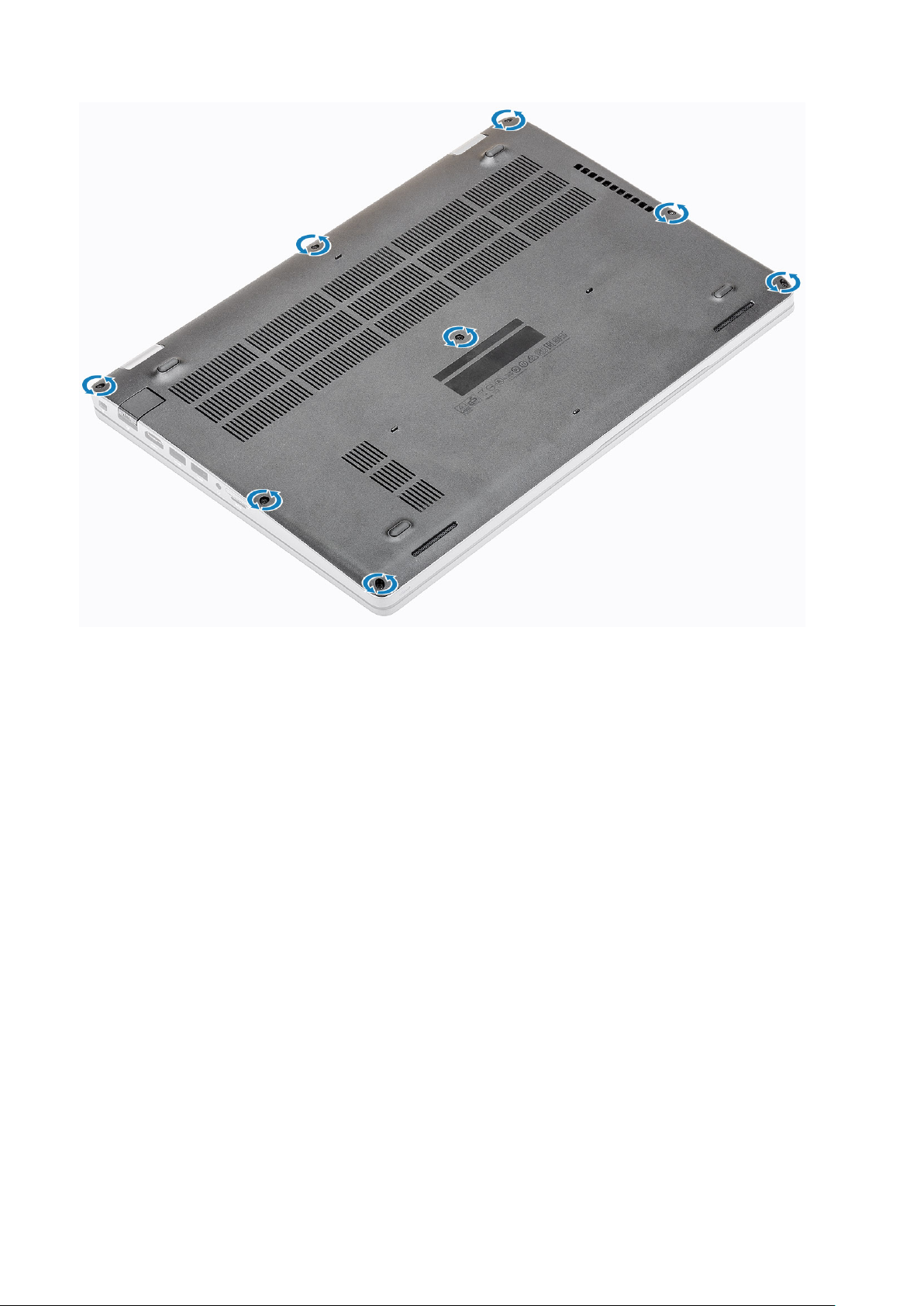
2. Pomoću plastičnog šila [1] podignite masku kućišta iz gornjeg lijevog kuta i nastavite podizati stranice kako biste otvorili masku kućišta
[2].
Rastavljanje i ponovno sastavljanje
21
Page 22
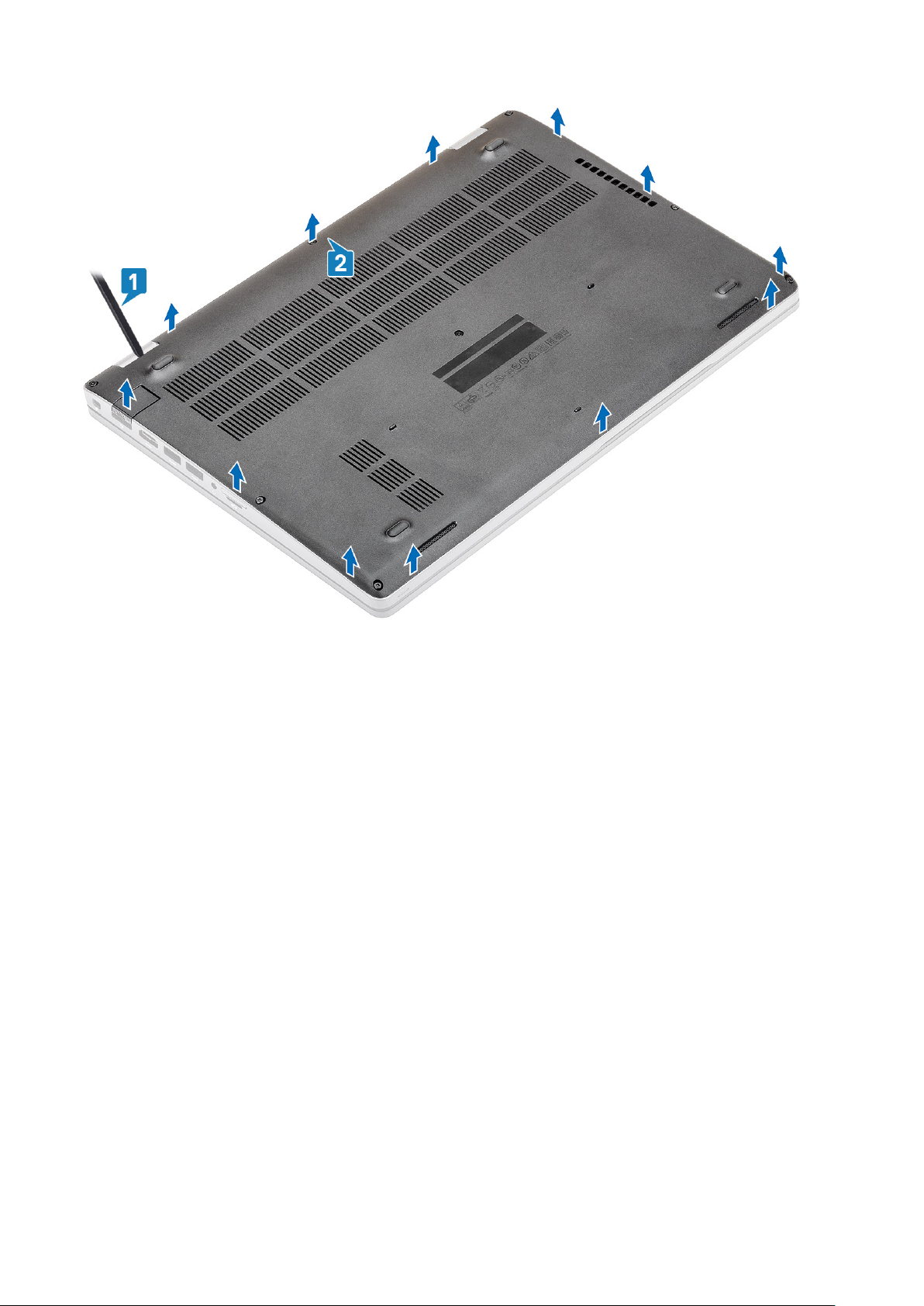
3. Podignite i skinite masku kućišta s računala.
22
Rastavljanje i ponovno sastavljanje
Page 23

Ugradnja poklopca kućišta
Koraci
1. Poravnajte i postavite masku kućišta na računalo.
Rastavljanje i ponovno sastavljanje
23
Page 24

2. Pritišćite rubove i strane maske kućišta dok ne sjedne na mjesto.
24
Rastavljanje i ponovno sastavljanje
Page 25
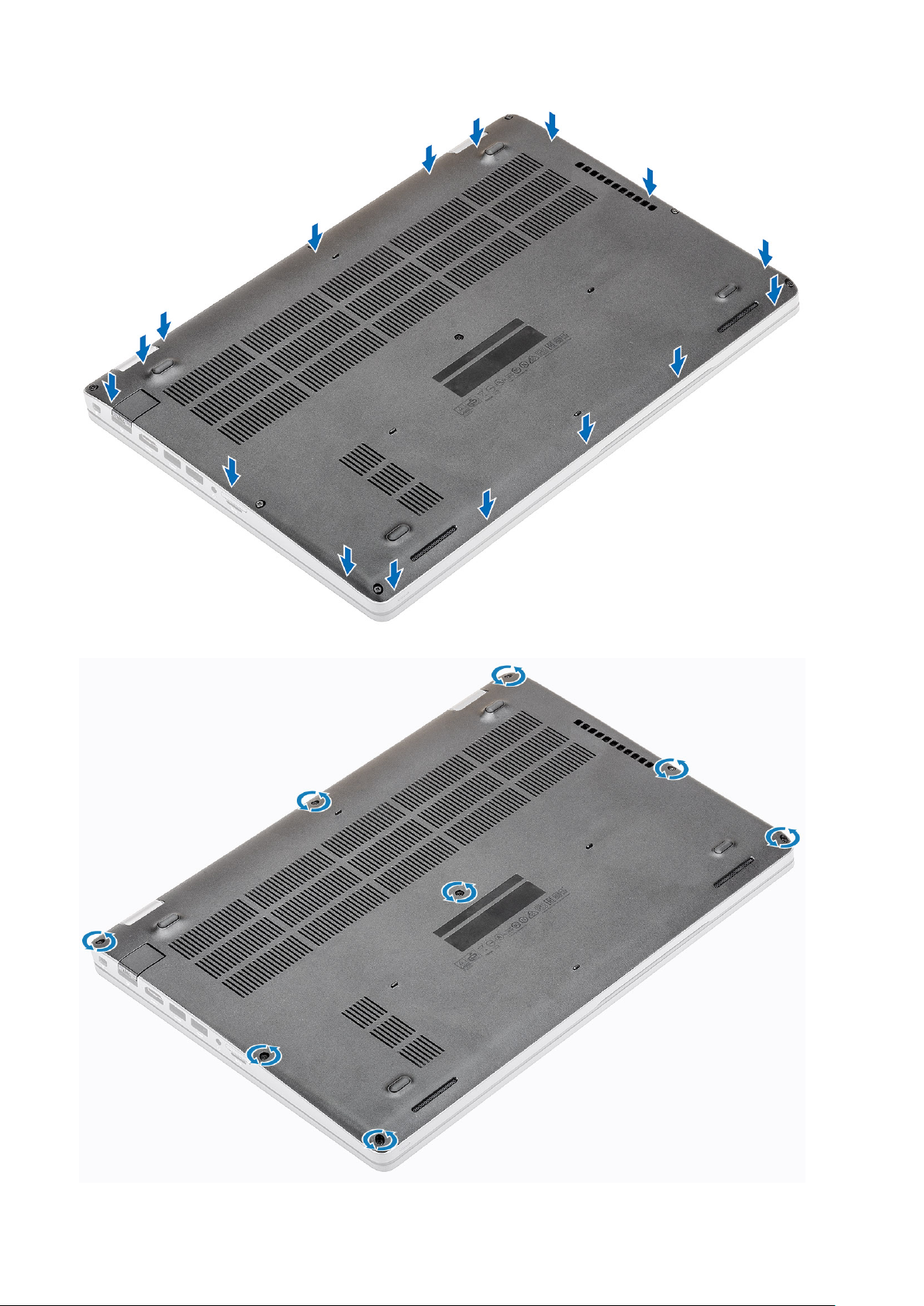
3. Pritegnite osam vijaka kako biste pričvrstili masku kućišta na računalo.
Rastavljanje i ponovno sastavljanje
25
Page 26
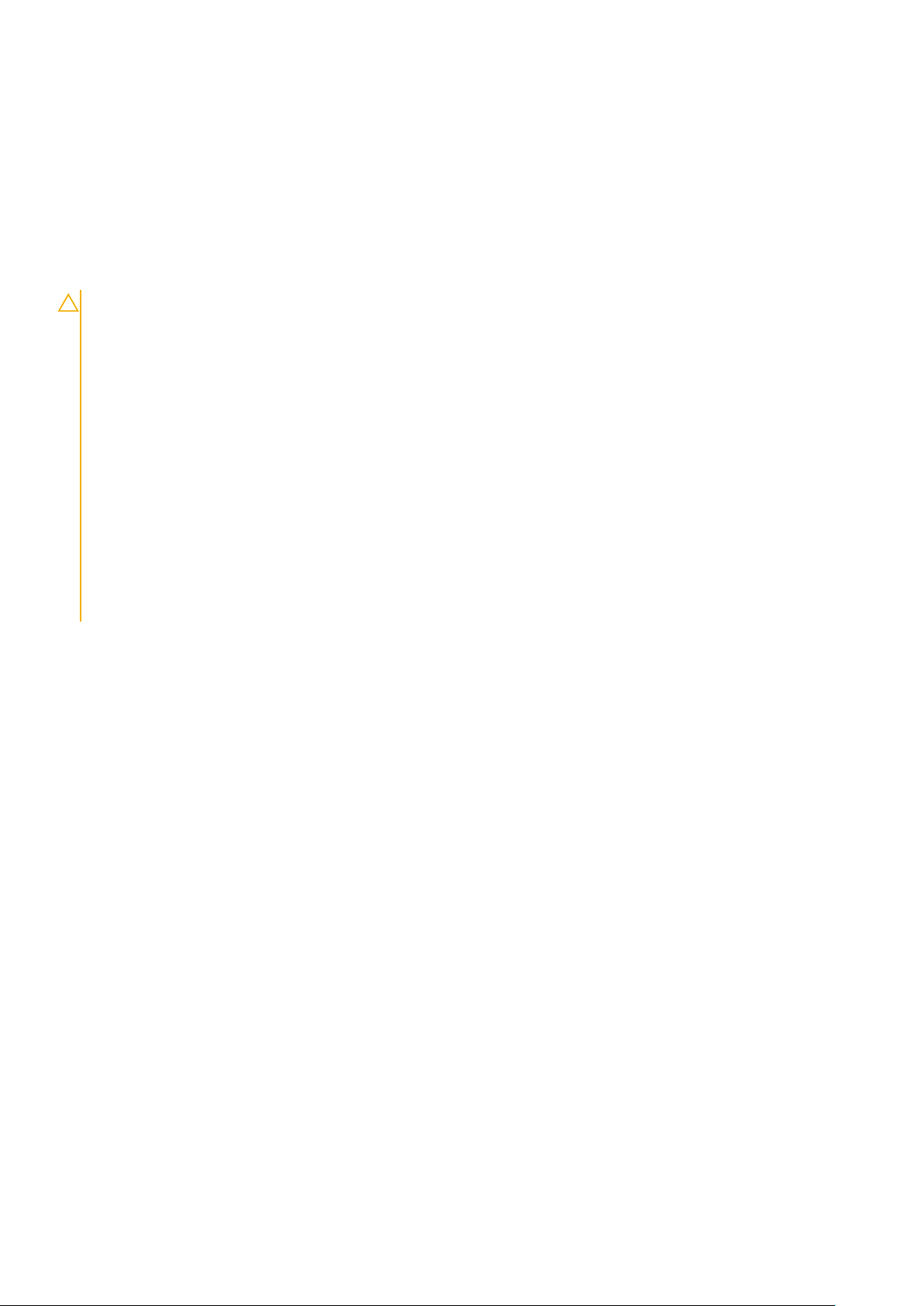
Sljedeæi koraci
1. Ponovno postavite microSD karticu.
2. Slijedite postupak u odlomku Nakon rada na unutrašnjosti računala.
Baterija
Mjere opreza za litij-ionsku bateriju
OPREZ:
• Budite oprezni kada rukujete litij-ionskim baterijama.
• Ispraznite bateriju koliko god možete prije njezina uklanjanja iz sustava. To se može učiniti tako da odspojite strujni
adapter iz sustava kako biste omogućili da se baterija isprazni.
• Nemojte drobiti, bacati, trgati na komade ili probijati bateriju stranim tijelima.
• Bateriju nemojte izlagati visokim temperaturama ili rastavljati baterijske sklopove i ćelije.
• Nemojte pritiskati površinu baterije.
• Nemojte savijati bateriju.
• Ne koristite bilo kakav alat za izdizanje baterije.
• Pobrinite se da se niti jedan vijak prilikom servisiranja ovog uređaja ne izgubi ili zametne, kako biste spriječili slučajno
puknuće ili oštećenje baterije i drugih komponenti sustava.
• Ako se baterija zaglavi u računalu zbog nabreknuća, nemojte je pokušavati osloboditi jer probijanje, savijanje ili
drobljenje litij-ionske baterije može biti opasno. U takvom slučaju za pomoć se obratite tehničkoj podršci tvrtke Dell.
Idite na www.dell.com/contactdell.
• Uvijek kupujte originalne baterije s web mjesta www.dell.com ili od ovlaštenih Dellovih partnera i prodavača.
Uklanjanje baterije
preduvjeti
1. Slijedite postupak u poglavlju Prije rada na unutrašnjosti računala.
2. Uklonite microSD karticu.
3. Uklonite poklopac kućišta.
Koraci
1. Isključite kabel baterije iz priključka na matičnoj ploči .
26
Rastavljanje i ponovno sastavljanje
Page 27

2. Otpustite vijak koji pričvršćuje bateriju na oslonac za dlanove [1].
3. Gurnite bateriju prema unutra i podignite je iz oslonca za dlanove [2].
Rastavljanje i ponovno sastavljanje
27
Page 28

Ugradnja baterije
Koraci
1. Poravnajte i umetnite bateriju u oslonac za dlanove [1].
2. Pritegnite vijak koji pričvršćuje bateriju na oslonac za dlanove [2].
28
Rastavljanje i ponovno sastavljanje
Page 29

3. Priključite kabel baterije na priključak na matičnoj ploči .
Rastavljanje i ponovno sastavljanje
29
Page 30

Sljedeæi koraci
1. Ponovno postavite masku kućišta.
2. Ponovno postavite microSD karticu.
3. Slijedite postupak u odlomku Nakon rada na unutrašnjosti računala
WWAN kartica
Uklanjanje WWAN kartice
preduvjeti
1. Slijedite postupak u odlomku Prije rada na unutrašnjosti računala.
2. Uklonite microSD karticu.
3. Uklonite poklopac kućišta.
4. Uklonite bateriju.
Koraci
1. Uklonite vijak (M2x3) koji pričvršćuje nosač WWAN kartice na matičnu ploču [1].
2. Uklonite nosač WWAN kartice koji pričvršćuje WWAN antenske kabele [2].
3. Isključite WWAN antenske kabele iz priključaka na WWAN kartici [3].
4. Izvucite i podignite WWAN karticu iz priključka na matičnoj ploči [4].
30
Rastavljanje i ponovno sastavljanje
Page 31

Ugradnja WWAN kartice
O ovom zadatku
OPREZ: Kako biste izbjegli oštećenje WWAN kartice, ne postavljajte nikakve kabele ispod nje.
Koraci
1. Umetnite WWAN karticu u priključak na matičnoj ploči [1].
2. Priključite WWAN antenske kabele u priključke na WWAN kartici [2].
3. Postavite nosač WWAN kartice kako biste pričvrstili WLAN antenske kabele na WWAN karticu [3].
4. Ponovno postavite vijak (M2x3) kako biste pričvrstili nosač WWAN kartice na WWAN karticu [4].
Sljedeæi koraci
1. Ponovno postavite bateriju.
2. Ponovno postavite masku kućišta.
3. Ponovno postavite microSD karticu.
4. Slijedite postupak u odlomku Nakon rada na unutrašnjosti računala.
WLAN kartica
Uklanjanje WLAN kartice
preduvjeti
1. Slijedite postupak u poglavlju Prije rada na unutrašnjosti računala.
2. Uklonite microSD karticu.
3. Uklonite poklopac kućišta.
4. Uklonite bateriju.
Koraci
1. Uklonite vijak (M2x3) koji pričvršćuje nosač WLAN kartice na matičnu ploču [1].
2. Uklonite nosač WLAN kartice koji pričvršćuje WLAN antenske kabele [2].
3. Odspojite WLAN antenske kabele iz priključaka na WLAN kartici [3].
4. Povucite i izvadite WLAN karticu iz priključka na matičnoj ploči [4].
Rastavljanje i ponovno sastavljanje
31
Page 32

Ugradnja WLAN kartice
O ovom zadatku
OPREZ: Radi izbjegavanja oštećenja WLAN kartice, ne postavljajte nikakve kabele ispod nje.
Koraci
1. Umetnite WLAN karticu u priključak na matičnoj ploči [1].
2. Priključite antenske kabele za WLAN u priključke na WLAN kartici [2].
3. Postavite nosač WLAN kartice kako biste pričvrstili antenske kabele za WLAN na WLAN karticu [3].
4. Ponovno postavite vijak (M2x3) kako biste pričvrstili nosač WLAN kartice na WLAN karticu [4].
32
Rastavljanje i ponovno sastavljanje
Page 33

Sljedeæi koraci
1. Ponovno postavite bateriju.
2. Ponovno postavite masku kućišta.
3. Ponovno postavite microSD karticu.
4. Slijedite postupak u odlomku Nakon rada na unutrašnjosti računala.
Baterija na matičnoj ploči
Uklanjanje baterije na matičnoj ploči
preduvjeti
1. Slijedite postupak u poglavlju Prije rada na unutrašnjosti računala.
2. Uklonite microSD karticu.
3. Uklonite poklopac kućišta.
4. Uklonite bateriju.
Koraci
1. Isključite kabel baterije na matičnoj ploči iz priključka na matičnoj ploči [1].
2. Podignite bateriju na matičnoj ploči s matične ploče [2].
Rastavljanje i ponovno sastavljanje
33
Page 34

Uklanjanje baterije s matične ploče
Koraci
1. Postavite bateriju na matičnu ploču [1].
2. Priključite kabel baterije na matičnoj ploči u priključak na matičnoj ploči [2].
34
Rastavljanje i ponovno sastavljanje
Page 35

Sljedeæi koraci
1. Ponovno postavite bateriju.
2. Ponovno postavite masku kućišta.
3. Ponovno postavite microSD karticu.
4. Slijedite postupak u odlomku Nakon rada na unutrašnjosti računala.
Memorijski moduli
Uklanjanje memorijskog modula
preduvjeti
1. Slijedite postupak u poglavlju Prije rada na unutrašnjosti računala.
2. Uklonite microSD karticu.
3. Uklonite poklopac kućišta.
4. Uklonite bateriju.
Koraci
1. Podignite spajalice koje pričvršćuju memorijski modul tako da memorijski modul iskoči [1].
2. Uklonite memorijski modul iz utora za memorijski modul [2].
Rastavljanje i ponovno sastavljanje
35
Page 36

Ugradnja memorijskog modula
Koraci
1. Poravnajte usjek na memorijskom modulu s jezičcem na utoru za memorijski modul.
2. Čvrsto i pod kutom umetnite memorijski modul u utor. [1].
3. Pritisnite memorijski modul tako da ga pričvrste spajalice [2].
NAPOMENA: Ako ne čujete da je modul kliknuo, izvadite ga i ponovno umetnite.
36 Rastavljanje i ponovno sastavljanje
Page 37

Sljedeæi koraci
1. Ponovno postavite bateriju.
2. Ponovno postavite masku kućišta.
3. Ponovno postavite microSD karticu.
4. Slijedite postupak u odlomku Nakon rada na unutrašnjosti računala.
Priključak za napajanje
Uklanjanje priključka ulaza napajanja
preduvjeti
1. Slijedite postupak u poglavlju Prije rada na unutrašnjosti računala.
2. Uklonite microSD karticu.
3. Uklonite poklopac kućišta.
4. Uklonite bateriju.
Koraci
1. Uklonite dva (M2x5) vijka koji pričvršćuju nosač vrste C na matičnu ploču [1].
2. Podignite nosač za Type-C s računala [2].
Rastavljanje i ponovno sastavljanje
37
Page 38

3. Isključite kabel za napajanje iz priključka na matičnoj ploči i uklonite ulaz za napajanje s računala [1, 2].
38
Rastavljanje i ponovno sastavljanje
Page 39

Ugradnja priključka za ulaz napajanja
Koraci
1. Postavite priključak za ulaz napajanja u odgovarajući utor na računalu [1].
2. Priključite kabel napajanja u priključak na matičnoj ploči [2].
Rastavljanje i ponovno sastavljanje
39
Page 40

3. Postavite nosač za Type-C na njegov utor u računalu [1].
4. Ponovno postavite dva vijka (M2x5) kako biste pričvrstili nosač vrste C na oslonac za dlanove [2].
40
Rastavljanje i ponovno sastavljanje
Page 41

Sljedeæi koraci
1. Ponovno postavite bateriju.
2. Ponovno postavite masku kućišta.
3. Ponovno postavite microSD karticu.
4. Slijedite postupak u odlomku Nakon rada na unutrašnjosti računala.
Pogon tvrdog diska (HDD)
Uklanjanje pogona tvrdog diska
preduvjeti
1. Slijedite upute u odlomku Prije rada na unutrašnjosti računala.
2. Uklonite microSD karticu.
3. Uklonite poklopac kućišta.
4. Uklonite bateriju.
Koraci
1. Isključite kabel tvrdog pogona iz matične ploče. [1]
Rastavljanje i ponovno sastavljanje
41
Page 42

2. Odvijte četiri M2x2,7 vijka koji pričvršćuju sklop tvrdog diska na mjestu [2].
3. Uklonite sklopa pogona tvrdog diska iz sustava [3].
4. Odspojite i uklonite kabel tvrdog pogona iz tvrdog pogona.
5. Uklonite četiri vijka M3x3 koji pričvršćuju nosač tvrdog pogona na mjestu.
6. Uklonite nosač tvrdog diska.
Ugradnja pogona tvrdog diska
Koraci
1. Postavite nosač tvrdog diska.
2. Pritegnite četiri vijaka M3x3 za pričvršćenje metalnog nosača na tvrdi disk.
3. Priključite kabel pogona tvrdog diska.
4. Umetnite tvrdi disk u utor na računalu [1].
42
Rastavljanje i ponovno sastavljanje
Page 43

5. Pritegnite četiri vijaka M2x2,7 za pričvršćenje pogona tvrdog diska za računalo [2].
6. Priključite kabel tvrdog pogona na matičnu ploču [3].
Sljedeæi koraci
1. Ponovno postavite bateriju.
2. Ponovno postavite masku kućišta.
3. Ponovno postavite microSD karticu.
4. Slijedite upute u odlomku Nakon rada na unutrašnjosti računala.
Tvrdi pogon
Uklanjanje M.2 SSD-a
preduvjeti
1. Slijedite postupak u poglavlju Prije rada na unutrašnjosti računala.
2. Uklonite microSD karticu.
3. Uklonite poklopac kućišta.
4. Uklonite bateriju.
Koraci
1. Skinite maskirnu traku sa SSD modula [1].
2. Uklonite vijak (M2x3) koji pričvršćuje M.2 SSD na oslonac za dlanove [2].
3. Podignite M.2 SSD s računala [3].
Rastavljanje i ponovno sastavljanje
43
Page 44

Ugradnja M.2 SSD
Koraci
1. Postavite M.2 SSD u utor na osloncu za dlanove [1].
2. Ponovno postavite vijak (M2x3) kako biste pričvrstili M.2 SSD na oslonac za dlanove [2].
3. Zalijepite kozmetičku traku na M.2 SSD [3].
44
Rastavljanje i ponovno sastavljanje
Page 45

Sljedeæi koraci
1. Ponovno postavite bateriju.
2. Ponovno postavite masku kućišta.
3. Ponovno postavite microSD karticu.
4. Slijedite postupak u odlomku Nakon rada na unutrašnjosti računala.
Nosač SSD pogona
Uklanjanje nosača SSD pogona
preduvjeti
1. Slijedite postupak u poglavlju Prije rada na unutrašnjosti računala.
2. Uklonite microSD karticu.
3. Uklonite poklopac kućišta.
4. Uklonite bateriju.
5. Uklonite M.2 SSD.
Koraci
1. Uklonite vijak (M2x3) koji pričvršćuje nosač na oslonac za dlanove [1].
2. Podignite nosač SSD-a iz utora na osloncu za dlanove [2].
Rastavljanje i ponovno sastavljanje
45
Page 46

Ugradnja nosača SSD pogona
Koraci
1. Poravnajte nosač i umetnite ga u utor na osloncu za dlanove [1].
2. Ponovno postavite vijak (M2x3) kako biste pričvrstili nosač na oslonac za dlanove [2].
46
Rastavljanje i ponovno sastavljanje
Page 47

Sljedeæi koraci
1. Ponovo postavite M.2 SSD.
2. Ponovno postavite bateriju.
3. Ponovno postavite poklopac kućišta.
4. Ponovno postavite microSD karticu.
5. Slijedite postupak u odlomku Nakon rada na unutrašnjosti računala.
Unutarnji okvir
Uklanjanje unutarnjeg okvira
preduvjeti
1. Slijedite postupak u poglavlju Prije rada na unutrašnjosti računala.
2. Uklonite microSD karticu.
3. Uklonite poklopac kućišta.
4. Uklonite bateriju.
5. Uklonite WLAN karticu.
6. Uklonite M.2 SSD.
7. Uklonite M.2 SSD nosač.
Koraci
1. Izvucite WLAN antenske kabele.
Rastavljanje i ponovno sastavljanje
47
Page 48

2. Uklonite četiri (M2x5) vijaka koji pričvršćuju unutarnji okvir na matičnu ploču [1].
3. Uklonite šest (M2x3) vijaka koji pričvršćuju unutarnji okvir na kućište sustava [2].
4. Podignite i odvojite unutarnji okvir s kućišta sustava [3].
48
Rastavljanje i ponovno sastavljanje
Page 49

Ugradnja unutarnjeg okvira
Koraci
1. Poravnajte i postavite unutarnji okvir u kućište sustava [1].
2. Ponovno postavite šest (M2x3) vijaka kako biste pričvrstili unutarnji okvir na kućište sustava [2].
3. Ponovno postavite četiri (M2x5) vijaka kako biste pričvrstili unutarnji okvir na matičnu ploču [3].
Rastavljanje i ponovno sastavljanje
49
Page 50

4. Preusmjerite WLAN antenske kabele.
50
Rastavljanje i ponovno sastavljanje
Page 51

Sljedeæi koraci
1. Ponovo postavite M.2 SSD držač.
2. Ponovo postavite M.2 SSD.
3. Ponovno postavite WLAN karticu.
4. Ponovno postavite bateriju.
5. Ponovno postavite poklopac kućišta.
6. Ponovno postavite microSD karticu.
7. Slijedite postupak u odlomku Nakon rada na unutrašnjosti računala.
čitač pametne kartice
Uklanjanje čitača pametne kartice
preduvjeti
1. Slijedite postupak u poglavlju Prije rada na unutrašnjosti računala.
2. Uklonite microSD karticu.
3. Uklonite poklopac kućišta.
4. Uklonite bateriju.
5. Uklonite WLAN karticu.
6. Uklonite unutarnji okvir.
Rastavljanje i ponovno sastavljanje
51
Page 52

Koraci
1. Odspojite fleksibilni ravni kabel čitača pametne kartice (FFC) iz priključka na USH ploči [1].
2. Uklonite FFC pametnu karticu s oslonca za dlanove [2].
3. Uklonite četiri (M2x3) vijka koji pričvršćuju čitač pametne kartice na oslonac za dlanove [1].
4. Podignite ploču čitača pametne kartice iz oslonca za dlanove [2].
52
Rastavljanje i ponovno sastavljanje
Page 53

Ugradnja čitača pametne kartice
Koraci
1. Postavite ploču čitača pametne kartice na oslonac za dlanove [1].
2. Ponovo postavite četiri (M2x3) vijka da biste pričvrstili čitač pametne kartice na oslonac za dlanove [2].
Rastavljanje i ponovno sastavljanje
53
Page 54

3. Priključite FFC kabel čitača pametne kartice u priključak na USH ploči [1].
4. Zalijepite FFC pametnu karticu na oslonac za dlanove [2].
54
Rastavljanje i ponovno sastavljanje
Page 55

Sljedeæi koraci
1. Ponovo postavite unutarnji okvir.
2. Ponovno postavite WLAN karticu.
3. Ponovno postavite bateriju.
4. Ponovno postavite poklopac kućišta.
5. Ponovno postavite microSD karticu.
6. Slijedite postupak u odlomku Nakon rada na unutrašnjosti računala.
Gumbi podloge osjetljive na dodir
Uklanjanje ploče gumba na podlozi osjetljivoj na dodir
preduvjeti
1. Slijedite postupak u poglavlju Prije rada na unutrašnjosti računala.
2. Uklonite microSD karticu.
3. Uklonite poklopac kućišta.
4. Uklonite bateriju.
5. Uklonite zvučnik.
Koraci
1. Otvorite zasun i isključite FFC kabel iz USH ploče [1].
2. Skinite FFC kabel čitača pametnih kartica s oslonca za dlanove [2] i isključite kabel ploče podloge osjetljive na dodir iz priključka na
podlozi [3].
Rastavljanje i ponovno sastavljanje
55
Page 56

3. Uklonite dva vijka (M2x3) koji pričvršćuju ploču gumba podloge osjetljive na dodir na oslonac za dlanove [1].
4. Podignite ploču gumba podloge osjetljive na dodir s računala [2].
56
Rastavljanje i ponovno sastavljanje
Page 57

Ugradnja ploče gumba podloge osjetljive na dodir
Koraci
1. Postavite ploču gumba podloge osjetljive na dodir u utor na osloncu za dlanove [1].
2. Ponovno postavite dva vijka (M2x3) kako biste pričvrstili ploču gumba podloge osjetljive na dodir na oslonac za dlanove [2].
Rastavljanje i ponovno sastavljanje
57
Page 58

3. Priključite FFC kabel čitača pametne kartice u USH ploču [1].
4. Nalijepite FFC kabel na oslonac za dlanove [2] i priključite kabel ploče s gumbom podloge osjetljive na dodir u priključak na podlozi
osjetljivoj na dodir [3].
58
Rastavljanje i ponovno sastavljanje
Page 59

Sljedeæi koraci
1. Ponovno postavite zvučnik.
2. Ponovno postavite bateriju.
3. Ponovno postavite masku kućišta.
4. Ponovno postavite microSD karticu.
5. Slijedite postupak u odlomku Nakon rada na unutrašnjosti računala.
LED ploča
Uklanjanje LED ploče
preduvjeti
1. Slijedite postupak u poglavlju Prije rada na unutrašnjosti računala.
2. Uklonite microSD karticu.
3. Uklonite poklopac kućišta.
4. Uklonite bateriju.
Koraci
1. Isključite i skinite FFC kabel s proširenja USH ploče [1, 2].
Rastavljanje i ponovno sastavljanje
59
Page 60

2. Isključite kabel LED ploče iz njegovog priključka na matičnoj ploči [1].
3. Izvucite kabel LED ploče [2].
60
Rastavljanje i ponovno sastavljanje
Page 61

4. Uklonite vijak (M2x3) koji pričvršćuje LED ploču na oslonac za dlanove [1].
5. Podignite LED ploču s računala [2].
Rastavljanje i ponovno sastavljanje
61
Page 62

Ugradnja LED ploče
Koraci
1. Postavite LED ploču i poravnajte utor za vijak na LED ploči s utorom za vijak na osloncu za dlanove [1].
2. Ponovno postavite vijak (M2x3) kako biste pričvrstili LED ploču na oslonac za dlanove [2].
62
Rastavljanje i ponovno sastavljanje
Page 63

3. Priključite kabel LED ploče u priključak na matičnoj ploči i provucite kabel LED ploče [1, 2].
Rastavljanje i ponovno sastavljanje
63
Page 64

4. Priključite i zalijepite FFC kabel na proširenje USH ploče [1, 2].
Sljedeæi koraci
1. Ponovno postavite bateriju.
2. Ponovno postavite masku kućišta.
3. Ponovno postavite microSD karticu.
4. Slijedite postupak u odlomku Nakon rada na unutrašnjosti računala.
Zvučnici
Uklanjanje zvučnika
preduvjeti
1. Slijedite postupak u poglavlju Prije rada na unutrašnjosti računala.
2. Uklonite microSD karticu.
3. Uklonite poklopac kućišta.
4. Uklonite bateriju.
5. Uklonite LED ploču.
Koraci
1. Isključite kabel zvučnika iz priključka na matičnoj ploči .
2. Skinite ljepljive trake i izvucite kabel zvučnika .
64
Rastavljanje i ponovno sastavljanje
Page 65

3. Podignite i uklonite zvučnike s oslonca za dlanove.
Rastavljanje i ponovno sastavljanje
65
Page 66

Ugradnja zvučnika
Koraci
1. Pomoću vodilica za poravnanje i gumenih uvodnica postavite zvučnike u utore na osloncu za dlanove.
2. Provucite kabel zvučnika kroz vodilice.
Zalijepite ljepljivu traku kako biste pričvrstili kabel zvučnika na oslonac za dlanove [1].
3.
4. Priključite kabel zvučnika u priključak na matičnoj ploči .
66
Rastavljanje i ponovno sastavljanje
Page 67

Sljedeæi koraci
1. Ponovno postavite LED ploču.
2. Ponovno postavite bateriju.
3. Ponovno postavite masku kućišta.
4. Ponovno postavite microSD karticu.
5. Slijedite postupak u odlomku Nakon rada na unutrašnjosti računala.
Sklop hladila procesora
Uklanjanje sklopa hladila - UMA
preduvjeti
1. Slijedite postupak u poglavlju Prije rada na unutrašnjosti računala.
2. Uklonite microSD karticu.
3. Uklonite poklopac kućišta.
4. Uklonite bateriju.
Koraci
1. Otpustite četiri vijka M2x3 koji pričvršćuju sklop hladila na matičnu ploču [1].
2. Podignite sklop hladila s matične ploče [2].
Rastavljanje i ponovno sastavljanje
67
Page 68

Ugradnja sklopa hladila - UMA
Koraci
1. Postavite sklop hladila na matičnu ploču i poravnajte otvore za vijke na sklopu hladilu s otvorima za vijke na matičnoj ploči [1].
2. Redoslijedom (naznačenim na sklopu hladila) pritegnite četiri vijka M2x3 koji pričvršćuju sklop hladila na matičnu ploču [2].
68
Rastavljanje i ponovno sastavljanje
Page 69

Sljedeæi koraci
1. Ponovno postavite bateriju.
2. Ponovno postavite masku kućišta.
3. Ponovno postavite microSD karticu.
4. Slijedite postupak u odlomku Nakon rada na unutrašnjosti računala.
Ventilator sustava
Uklanjanje ventilatora sustava
preduvjeti
1. Slijedite postupak u poglavlju Prije rada na unutrašnjosti računala.
2. Uklonite microSD karticu.
3. Uklonite poklopac kućišta.
4. Uklonite bateriju.
Koraci
1. Isključite kabel ventilatora sustava iz priključka na matičnoj ploči.
Rastavljanje i ponovno sastavljanje
69
Page 70

2. Uklonite dva vijka (M2x5) koji pričvršćuju ventilator sustava na oslonac za dlanove [1].
3. Izvadite ventilator sustava iz računala [2].
70
Rastavljanje i ponovno sastavljanje
Page 71

Ugradnja ventilatora sustava
Koraci
1. Postavite i poravnajte utore za vijke na ventilatoru sustava s utorima za vijke na osloncu za dlanove [1].
2. Ponovno postavite dva vijka (M2x5) kako biste pričvrstili ventilator sustava na oslonac za dlanove [2].
Rastavljanje i ponovno sastavljanje
71
Page 72

3. Priključite kabel ventilatora sustava u priključak na matičnoj ploči.
72
Rastavljanje i ponovno sastavljanje
Page 73

Sljedeæi koraci
1. Ponovno postavite bateriju.
2. Ponovno postavite masku kućišta.
3. Ponovno postavite microSD karticu.
4. Slijedite postupak u odlomku Nakon rada na unutrašnjosti računala.
Matična ploča
Uklanjanje matične ploče
preduvjeti
1. Slijedite postupak u poglavlju Prije rada na unutrašnjosti računala.
2. Uklonite microSD karticu.
3. Uklonite poklopac kućišta.
4. Uklonite bateriju.
5. Uklonite memorijski modul.
6. Uklonite WLAN karticu.
7. Uklonite bateriju na matičnoj ploči.
8. Uklonite ulaz za napajanje.
9. Uklonite M.2 SSD.
10. Uklonite sklop hladila.
11. Uklonite ventilator sustava.
Koraci
1. Gurnite lažnu SIM karticu iz utora za SIM karticu [1, 2].
Rastavljanje i ponovno sastavljanje
73
Page 74

2. Podignite zasun i iskopčajte sljedeće kabele iz matične ploče:
a. Kabel LED ploče [3].
b. USH FFC [4].
c. Plosnati fleksibilni kabel podloge osjetljive na dodir [5].
3. Uklonite dva vijka (M2x3) koji pričvršćuju nosač eDP-a na matičnu ploču [1].
4. Uklonite nosač eDP-a s računala [2].
5. Podignite zasun i isključite eDP kabel iz priključka na matičnoj ploči [3].
74
Rastavljanje i ponovno sastavljanje
Page 75

6. Uklonite pet (M2x3) vijaka koji pričvršćuju matičnu ploču na oslonac za dlanove [1].
7. Izvadite matičnu ploču iz računala [2].
Rastavljanje i ponovno sastavljanje
75
Page 76

Ugradnja matične ploče
Koraci
1. Poravnajte i postavite matičnu ploču na oslonac za dlanove [1].
2. Ponovno postavite pet (M2x3) vijaka da biste pričvrstili matičnu ploču na oslonac za dlanove [2].
76
Rastavljanje i ponovno sastavljanje
Page 77

3. Priključite eDP kabel u priključak na matičnoj ploči [1].
4. Postavite nosač za pričvršćenje eDP-a iznad eDP priključka [2].
5. Ponovno postavite dva vijka (M2x3) koji pričvršćuju nosač eDP-a na matičnu ploču [3].
Rastavljanje i ponovno sastavljanje
77
Page 78

6. Umetnite lažnu SIM karticu u utor za SIM karticu [1].
7. Na matičnu ploču priključite sljedeće kabele:
a. Kabel LED ploče [2].
b. USH FFC [3]
c. Plosnati fleksibilni kabel podloge osjetljive na dodir [4].
78
Rastavljanje i ponovno sastavljanje
Page 79

Sljedeæi koraci
1. Ponovno postavite ventilator sustava.
2. Ponovno postavite sklop hladila.
3. Ponovo postavite M.2 SSD.
4. Ponovno postavite ulaz napajanja.
5. Ponovno postavite bateriju na matičnu ploču.
6. Ponovno postavite WLAN karticu.
7. Ponovno postavite memorijski modul.
8. Ponovno postavite bateriju.
9. Ponovno postavite poklopac kućišta.
10. Ponovno postavite microSD karticu.
11. Slijedite postupak u odlomku Nakon rada na unutrašnjosti računala.
Tipkovnica
Uklanjanje tipkovnice
preduvjeti
1. Slijedite postupak u poglavlju Prije rada na unutrašnjosti računala.
2. Uklonite microSD karticu.
Rastavljanje i ponovno sastavljanje
79
Page 80

3. Uklonite poklopac kućišta.
4. Uklonite bateriju.
5. Uklonite zvučnik.
6. Uklonite memorijski modul.
7. Uklonite ventilator sustava.
8. Uklonite ulaz za napajanje.
9. Uklonite WLAN karticu.
10. Uklonite matičnu ploču.
NAPOMENA: Matičnu ploču možete ukloniti s priključenim hladila.
11. Uklonite bateriju s matične ploče.
Koraci
1. Podignite zasun i isključite kabel pozadinskog osvjetljenja i kabel tipkovnice iz priključaka na podlozi osjetljivoj na dodir.
2. Uklonite 22 (M2x2) vijaka koji pričvršćuju tipkovnicu na oslonac za dlanove [1].
3.
80
NAPOMENA
dlanove.
Odvojite tipkovnicu od računala [2].
Rastavljanje i ponovno sastavljanje
: Podloga osjetljiva na dodir FFC pokriva jedan od vijaka koji pričvršćuju sklop tipkovnice na oslonac za
Page 81

Ugradnja tipkovnice
Koraci
1. Poravnajte i postavite tipkovnicu na oslonac za dlanove [1].
2. Ponovo postavite 22(M2x2) vijaka kako biste pričvrstili tipkovnicu na oslonac za dlanove [2].
Rastavljanje i ponovno sastavljanje
81
Page 82

3. Priključite kabel pozadinskog osvjetljenja i kabel tipkovnice na priključke na podlozi osjetljivoj na dodir.
82
Rastavljanje i ponovno sastavljanje
Page 83

Sljedeæi koraci
1. Ponovno postavite bateriju na matičnu ploču.
2. Ponovno postavite matičnu ploču.
NAPOMENA: Matičnu ploču možete ponovno postaviti s priključenim hladila.
3. Ponovno postavite WLAN karticu.
4. Ponovno postavite ulaz napajanja.
5. Ponovno postavite ventilator sustava.
6. Ponovno postavite memorijski modul.
7. Ponovno postavite zvučnik.
8. Ponovno postavite bateriju.
9. Ponovno postavite poklopac kućišta.
10. Ponovno postavite microSD karticu.
11. Slijedite postupak u odlomku Nakon rada na unutrašnjosti računala.
Nosač tipkovnice
Uklanjanje nosača tipkovnice
preduvjeti
1. Slijedite postupak u poglavlju Prije rada na unutrašnjosti računala.
2. Uklonite microSD karticu.
3. Uklonite poklopac kućišta.
4. Uklonite bateriju.
5. Uklonite zvučnik.
Rastavljanje i ponovno sastavljanje
83
Page 84

6. Uklonite memorijski modul.
7. Uklonite ventilator sustava.
8. Uklonite ulaz za napajanje.
9. Uklonite WLAN karticu.
10. Uklonite matičnu ploču.
NAPOMENA: Matičnu ploču možete ukloniti s priključenim hladila.
11. Uklonite bateriju s matične ploče.
12. Uklonite tipkovnicu.
Koraci
1. Uklonite dvanaest vijaka (M2x2) koji pričvršćuju tipkovnicu na nosač tipkovnice [1].
2. Uklonite tipkovnicu iz nosača tipkovnice [2].
Ugradnja nosača tipkovnice
Koraci
1. Poravnajte i postavite tipkovnicu na nosač tipkovnice [1].
2. Ponovno postavite 12 vijaka (M2x2) kako biste pričvrstili tipkovnicu na nosač tipkovnice [2].
84
Rastavljanje i ponovno sastavljanje
Page 85

Sljedeæi koraci
1. Ponovno postavite tipkovnicu.
2. Ponovno postavite bateriju na matičnu ploču.
3. Ponovno postavite matičnu ploču.
NAPOMENA: Matičnu ploču možete ponovno postaviti s priključenim hladila.
4. Ponovno postavite WLAN karticu.
5. Ponovno postavite ulaz napajanja.
6. Ponovno postavite memorijski modul.
7. Ponovno postavite ventilator sustava.
8. Ponovno postavite zvučnik.
9. Ponovno postavite bateriju.
10. Ponovno postavite masku kućišta.
11. Ponovno postavite microSD karticu.
12. Slijedite postupak u odlomku Nakon rada na unutrašnjosti računala.
Gumb za uključivanje/isključivanje
Uklanjanje gumba za uključivanje/isključivanje
preduvjeti
1. Slijedite postupak u poglavlju Prije rada na unutrašnjosti računala.
2. Uklonite microSD karticu.
Rastavljanje i ponovno sastavljanje
85
Page 86

3. Uklonite poklopac kućišta.
4. Uklonite bateriju.
5. Uklonite zvučnik.
6. Uklonite memorijski modul.
7. Uklonite ventilator sustava.
8. Uklonite ulaz za napajanje.
9. Uklonite WLAN karticu.
10. Uklonite matičnu ploču.
NAPOMENA: Matičnu ploču možete ukloniti s priključenim hladila.
11. Uklonite bateriju s matične ploče.
12. Uklonite tipkovnicu.
Koraci
1. Uklonite dva (M2x2) vijka koji pričvršćuju gumb za uključivanje/isključivanje na sklop oslonca za dlanove [1].
2. Podignite gumb za uključivanje/isključivanje s oslonca za dlanove [2].
Ugradnja gumba za uključivanje/isključivanje
Koraci
1. Postavite gumb za uključivanje/isključivanje na oslonac za dlanove [1].
2. Ponovno postavite dva (M2x2) vijka koji pričvršćuju gumb za uključivanje/isključivanje na sklop oslonca za dlanove [2].
86
Rastavljanje i ponovno sastavljanje
Page 87

Sljedeæi koraci
1. Ponovno postavite tipkovnicu.
2. Ponovno postavite bateriju na matičnu ploču.
3. Ponovno postavite matičnu ploču.
NAPOMENA: Matičnu ploču možete ponovno postaviti s priključenim hladila.
4. Ponovno postavite WLAN karticu.
5. Ponovno postavite ulaz napajanja.
6. Ponovno postavite memorijski modul.
7. Ponovno postavite ventilator sustava.
8. Ponovno postavite zvučnik.
9. Ponovno postavite bateriju.
10. Ponovno postavite poklopac kućišta.
11. Ponovno postavite microSD karticu.
12. Slijedite postupak u odlomku Nakon rada na unutrašnjosti računala.
Sklop zaslona
Uklanjanje sklopa zaslona
preduvjeti
1. Slijedite postupak u poglavlju Prije rada na unutrašnjosti računala.
2. Uklonite microSD karticu.
3. Uklonite poklopac kućišta.
4. Uklonite bateriju.
Rastavljanje i ponovno sastavljanje
87
Page 88

5. Uklonite WLAN karticu.
Koraci
1. Izvucite bežičnu antenu iz vodilica na matičnoj ploči [1].
2. Uklonite dva vijka (M2x3) koji pričvršćuju nosač eDP kabela na matičnu ploču [2].
3. Podignite nosač eDP kabela zaslona s matične ploče [3].
4. Isključite i izvadite eDP kabel [4].
5. Namjestite kut sklopa zaslona na 180 stupnjeva, preokrenite računalo i zatim ga postavite na ravnu površinu.
88
Rastavljanje i ponovno sastavljanje
Page 89

6. Uklonite šest (M2,5x4) vijaka koji pričvršćuju sklop zaslona na kućište sustava [1].
7. Izvadite sklop zaslona iz računala [2].
Rastavljanje i ponovno sastavljanje
89
Page 90

Ugradnja sklopa zaslona
O ovom zadatku
NAPOMENA
dlanove.
Koraci
1. Poravnajte i postavite kućište sustava ispod šarki sklopa zaslona [1].
2. Ponovo postavite šest (M2,5x4) vijaka koji pričvršćuju sklop zaslona na kućište sustava [2].
: Provjerite jesu li šarke potpuno otvorene prije ponovnog postavljanja sklopa zaslona na sklop oslonca za
90
Rastavljanje i ponovno sastavljanje
Page 91

3. Namjestite kućište sustava na sklop zaslona.
Rastavljanje i ponovno sastavljanje
91
Page 92

4. Preusmjerite bežičnu antenu kroz vodilice na matičnoj ploči [1].
5. Priključite eDP kabel u eDP priključak na matičnoj ploči [2].
6. Postavite nosač eDP kabela na matičnu ploču [3].
7. Ponovo postavite dva vijka (M2x3) koji pričvršćuju nosač eDP kabela na matičnu ploču [4].
92
Rastavljanje i ponovno sastavljanje
Page 93

Sljedeæi koraci
1. Ponovno postavite WLAN karticu.
2. Ponovno postavite bateriju.
3. Ponovno postavite poklopac kućišta.
4. Ponovno postavite microSD karticu.
5. Slijedite postupak u odlomku Nakon rada na unutrašnjosti računala.
Okvir zaslona
Uklanjanje okvira zaslona
preduvjeti
1. Slijedite postupak u poglavlju Prije rada na unutrašnjosti računala.
2. Uklonite microSD karticu.
3. Uklonite poklopac kućišta.
4. Uklonite bateriju.
5. Uklonite sklop zaslona.
Koraci
1.
NAPOMENA: Okvir zaslona ne smijete ponovno koristiti nakon uklanjanja.
Plastičnim šilom nježno izdignite utore kod lijeve i desne šarke na donjem rubu okvira zaslona [1].
2.
OPREZ
upotrebom odvijača ili nekog drugog oštrog predmeta mogli biste oštetiti masku zaslona.
: Dok odižete okvir zaslona, svakako odižite po vanjskom rubu okvira zaslona koristeći ruke ili plastično šilo –
Rastavljanje i ponovno sastavljanje 93
Page 94

Pažljivo izdignite unutarnji rub okvira zaslona i zatim izdignite unutarnji rub lijeve i desne strane okvira zaslona [2].
3. Podignite okvir zaslona sa sklopa zaslona.
94
Rastavljanje i ponovno sastavljanje
Page 95

Ugradnja okvira zaslona
Koraci
Poravnajte okvir zaslona sa sklopom zaslona i nježno pritisnite okvir zaslona na mjesto.
Rastavljanje i ponovno sastavljanje
95
Page 96

96 Rastavljanje i ponovno sastavljanje
Page 97

Sljedeæi koraci
1. Ponovno postavite sklop zaslona.
2. Ponovno postavite bateriju.
3. Ponovno postavite masku kućišta.
4. Ponovno postavite microSD karticu.
5. Slijedite postupak u odlomku Nakon rada na unutrašnjosti računala.
Ploča zaslona
Uklanjanje ploče zaslona
preduvjeti
1. Slijedite postupak u poglavlju Prije rada na unutrašnjosti računala.
2. Uklonite microSD karticu.
3. Uklonite poklopac kućišta.
4. Uklonite bateriju.
5. Uklonite sklop zaslona.
6. Uklonite okvir zaslona.
7. Uklonite poklopce šarki.
8. Uklonite šarke zaslona.
Koraci
1. Uklonite četiri (M2,5x3,5) vijka koji pričvršćuju ploču zaslona na sklop zaslona [1] i podižući okrenite ploču zaslona kako biste oslobodili
pristup kabelu zaslona [2].
Rastavljanje i ponovno sastavljanje
97
Page 98

2. Skinite vodljivu traku [1] s priključka kabela zaslona.
3. Skinite ljepljivu traku koja pričvršćuje priključak kabela zaslona [2].
4. Podignite zasun i isključite kabel zaslona iz priključka na ploči zaslona [3, 4]
NAPOMENA
s ploče zaslona.
: Nemojte povlačiti i skidati rastezljive (SR) trake s ploče zaslona. Nema potrebe za razdvajanjem nosača
98 Rastavljanje i ponovno sastavljanje
Page 99

Rastavljanje i ponovno sastavljanje 99
Page 100

Ugradnja ploče zaslona
Koraci
1. Priključite kabel zaslona na priključak i zatvorite zasun [1, 2].
2. Nalijepite ljepljivu traku kako biste pričvrstili priključak kabela zaslona [3].
3. Nalijepite ljepljivu traku kako biste pričvrstili priključak kabela zaslona [4].
4.
NAPOMENA
bazi LCD ploče.
Ponovno postavite četiri (M2,5x3,5) vijka koji pričvršćuju ploču zaslona na sklop zaslona.
: LCD ploča dolazi s dva (L+D) nosača koje je potrebno ugraditi te pričvrstiti dva vijka koji se nalaze na
100
Rastavljanje i ponovno sastavljanje
